Kynien ja siveltimien käyttö
|
|
|
- Anna-Leena Kapulainen
- 9 vuotta sitten
- Katselukertoja:
Transkriptio
1 OSA IV 359 LUKU LUKU Eri tyylisten viivojen ja muotojen piirtäminen kynillä Kuvioiden täyttäminen eri värein ja pintakuvioin siveltimellä Piirtofunktioiden hyödyntäminen mutkikkaiden muotojen piirtämiseen helposti
2 360 Kynät ja täytetyt muodot Kynillä piirretään viivoja ja kaaria. Täytettyjä muotoja piirrettäessä kyniä käytetään kappaleen reunan piirtämiseen ja sisäpuoli maalataan siveltimellä (brush). Kappaleen sisäpuolen värittäminen ei ole välttämätöntä, jolloin se voidaan esittää pelkällä reunaviivalla. Tämä onnistuu käyttämällä siveltimen värinä läpinäkyvää. Tästä tekniikasta kerrotaan lisää myöhemmin tässä luvussa. Grafiikan piirtäminen Kynien luominen Kynät kuuluvat GDI:n perusobjekteihin. Ne on toteutettu aivan Windowsin ytimeen ja ne ovat kuuluneet Windowsin alkuperäiseen varustukseen alusta alkaen. Ennen kuin voit piirtää mitään, joudut luomaan tai valitsemaan oman tehtävään sopivan kynän. CPen-luokan käyttö Onneksi MFC:n tarjoama kynän toiminnot paketoiva luokka CPen tekee piirtämisestä yksinkertaista. Tässä luokassa on toiminnan toteuttava GDI-objekti; luokka huolehtii sen varaamisesta ja vapauttamisesta. Kynän luomiseksi joudut määrittelemään sen muutamin parametrein. Seuraava koodirivi tekee esimerkiksi punaisen, tavallista yhtenäistä viivaa piirtävän kynän: CPen penred(ps_solid, 3, RGB(255, 0, 0)); Kynätyypin valitseminen Ensimmäinen parametri on kynätyyppi. Voit valita siinä useista eri viivatyypeistä (taulukko 16.1), millaista kynäsi haluaisit piirtävän. TAULUKKO 16.1 Kynätyypit Kynätyyppi PS_SOLID PS_DASH PS_DOT PS_DASHDOT Piirretty viivatyyppi Tavallinen yhtenäinen viiva Pisteviiva Katkoviiva Katkopisteviiva Piste- ja katkotyylien rajoitukset Huomaa, että piste- (dash) ja katkotyylit (dot) toimivat ainoastaan 1 kuvapistettä leveällä kynällä - muut koot tekevät kiinteää viivaa. Kuvassa 16.1 on esitetty eri viivatyyppejä käytössä. Kynän leveyden muuttaminen Voit asettaa kynän leveyden toisena parametrinä. Arvo 1 vastaa ohuinta mahdollista, yhden kuvapisteen levyistä viivaa. Arvo 30 näyttää puolestaan ylileveän tussin jäljeltä.
3 OSA IV LUKU KUVA 16.1 Kynätyylit ja leveydet Kynän värin muuttaminen Kynää muodostettaessa annettava kolmas parametri on kynän värin määrittämistä varten. Annettu arvo on COLORREF-muodossa, mikä paljaana lukuna vastaa 32-bittistä numeroa, johon on paketoitu tieto värin punaisen, vihreän ja sinisen komponentin arvosta. COLORREFarvon määrittäminen suoraa on mutkikasta, käytettäviä arvoja on kaikkiaan Onneksi käytössä on RGB-niminen makro helpottamassa värin määrittämistä. Tässä on esimerkki RGB-makron käyttämisestä koodissa: COLORREF rgbpurple = RGB(255,0,255); CPen rgbpurple(ps_dashdot, 1, rgbpurple); RGB-makrolle annetaan kolme parametriä: värin punaisen, vihreän ja sinisen komponentin arvo. Kukin näistä voi olla välillä 0 255, jossa 0 tarkoittaa, ettei värissä ole tätä komponenttia ja 255 komponentin täyttä arvoa. Näin voidaan määrittää 16,7 miljoonaa väriä ja sävyä kunhan näyttökorttisi vain tukee niitä. Listauksessa 16.1 on esimerkkejä värikynistä ja RGB-arvojen käytöstä. Laitteiston värirajoitukset Vaikka 24-bittisellä värillä voidaan määrittää 16,7 miljoonaa sävyä, näytettyjen värien määrä riippuu näytönohjaimesta ja näytöstä. Jos käytetty näyttötila tukee vähempää värimäärää (esimerkiksi 16, 256 tai ), Windows yrittää valita värivalikoimaan parhaiten sopivat värit. Joskus se sekoittaa kahta väriä vuorottain, jolloin saadaan vaikutelma lähes halutusta väristä.
4 362 1 Kiinteä vihreä kynä, jonka paksuus on 1, luodaan. 2 Kiinteä keltainen kynä, jonka paksuus on 30, luodaan. 3 Luodaan punainen katkoviivakynä, jonka paksuus on 1. 4 Luodaan sininen pisteviivakynä, jonka paksuus on 1. Grafiikan piirtäminen LISTAUS 16.1 LST16_1.CPP Lisää värejä ja kynätyyppejä 1 // Solid Dark Green Pen 2 CPen pensoliddullgreen(ps_solid,1,rgb(0,128,0)); // Thick Yellow Pen 5 CPen pensolidyellow30(ps_solid,30,rgb(255,255,0)); // Dashed Red Pen 8 CPen pendashred(ps_dot,1,rgb(255,0,0)); // Dotted Blue Pen 11 CPen pendotblue(ps_dash,1,rgb(0,0,255)); 4 NULL-kynän käyttö NULL_PEN-tyyli saattaa aluksi oudoksuttaa, koska se ei piirrä näkyviä viivoja eikä kaaria ja jättää taustan koskemattomaksi. NULL-kynää tarvitaan kuitenkin täytettyjen muotojen (ellipsien, suorakulmioiden) piirtämiseen ilman reunoja. Varastokynien käyttö Kynää ei aina tarvitse määrittää yksityiskohtaisesti, koska Windowsissa on muutamia käyttövalmiita kyniä, varastokyniä (stock pen). Nämä on valmiiksi määritelty ja niitä käytetäänkin yleisesti työpöydän ja kontrollien piirtämiseen. Varastokynän käyttämistä varten määrität CPen-olion ilman parametrejä, jonka jälkeen joudut kutsumaan CreateStockObject()-funktiota, joka asettaa määritellyn kynän asetukset annetun varasto-objektin mukaisiksi. Seuraavilla riveillä luodaan musta varastokynä CreateStockObject()-funktiolla: CPen stockblackpen; StockBlackPen.CreateStockObject(BLACK_PEN); Taulukossa 16.2 on esitetty erilaisia varastokyniä. TAULUKKO 16.2 Varastokynätyypit Kynän nimi BLACK_PEN WHITE_PEN NULL_PEN Piirtää Mustaa viivaa Valkoista viivaa Taustan väristä viivaa Kynien valitseminen piirtopinnalle Ennen kuin luodulla kynällä voi piirtää, se tulee valita piirtopinnalle. Luvussa 15 esitetyn mukaisesti tämä voidaan tehdä näkymäluokan OnDraw()-funktion avulla.
5 Piirtopinnalla on käytettävissä kerrallaan vain yksi kynä. Aluksi kynänä on oletuskynä. Jos määrität piirtopinnalle uuden kynän, vanha putoaa pois. Voit valita piirtopinnalle uuden kynän SelectObject()- funktiolla. Näin tehdessäsi vanha putoaa pois ja joudut tallettamaan sen. Listauksessa 16.2 esitetään, kuinka kynän vaihto tehdään. LISTAUS 16.2 LST16_2.CPP Kynän valitseminen OSA IV LUKU void MyView::OnDraw(CDC* pdc) 2 { 3 CPen pensolid(ps_solid,5,rgb(0,200,0)); // Green pen 4 CPen *poldpen = NULL; 5 6 poldpen = pdc->selectobject(&pensolid); //... Draw with the green pen 9 10 pdc->selectobject(poldpen); 2 11 } 1 Rivillä 6 valitaan uusi vihreä kynä ja tallennetaan piirtopinnan alkuperäinen vanha kynä. 2 Rivillä 10 valitaan alkuperäinen kynä takaisin piirtopinnalle. SelectObject()-funktiolle annetaan osoitin uuteen kynään (huomaa listauksen 16.2 rivillä 6 käytetty &-merkki) ja funktio palauttaa osoittimen edelliseen kynään. Sen jälkeen voit piirtää, mitä tarvitset piirtopinnalle. Lopuksi joudut vaihtamaan vanhan kynän takaisin tai Windows piirtää jatkossa painikkeensakin sinun kynälläsi! Jos olet määritellyt käyttöösi kaksi kynää, voit vaihtaa niitä helposti SelectObject()-funktiolla, kuten listauksessa 16.3 esitetään. LISTAUS 16.3 LST16_3.CPP Kahden kynän valitseminen vuorotellen 1 void MyView::OnDraw(CDC* pdc) 2 { 3 CPen pengreen(ps_solid,5,rgb(0,255,0)); // Green pen 4 CPen penblue(ps_solid,3,rgb(0,0,255)); // Blue pen 5 CPen *poldpen = NULL; 6 7 poldpen = pdc->selectobject(&pengreen); // Swap pens 8 9 //... Draw with the green pen pdc->selectobject(&penblue); // Swap pens 1 12 // The green pen will be returned //... Draw with the blue pen 15 pdc->selectobject(poldpen); // Restore pen 16 } 1 Rivillä 11 vaihdetaan sininen kynä valittuna olevan vihreän paikalle (joka valittiin rivillä 7).
6 364 Grafiikan piirtäminen Kun tahdot piirtää eri kynällä listauksen 16.3 mukaan, joudut tallettamaan ainoastaan oletuskynän. Vaihtaessasi oman kynäsi toiseen ei osoittimen tallettaminen ole tarpeen, olethan itse luonut kynän ja voit viitata siihen aina &-merkinnällä. Lopuksi listauksessa vielä palautetaan oletuskynä, jottei sovelluksen kynä jäisi Windowsin käyttöön. Graafisten objektien kahvat Vaikka MFC piilottaakin graafiset objektit sopiviin luokkiin, kuten CPen, niiden tunnisteena käytetään kahvoja (handle, 32- bittinen kokonaisluku), jotka ovat vastaavan MFC-luokan jäsenmuuttujia. Kun kutsut piirtopintaolion SelectObject() tai DeleteObject()-funktiota, tulee joku noista graafisten objektien kahvoista valituksi tai tuhotuksi Win32-tasolla. 1 Rivillä 12 tuhotaan piilotettu GDI-objekti ja CPen-oliota voidaan käyttää uudelleen toisen kynän luomiseen, mikä näkyy rivillä 13. Kynien tuhoaminen Kun et enää tarvitse omia kyniä, joudut tuhoamaan ne. Näin saat vapautettua GDI-objektin ja arvokkaita järjestelmäresursseja. CPenluokka tekee tämän automaattisesti sitä tuhottaessa. Saatat haluta tehdä tämän käsin, mikäli aiot käyttää samaa CPen-oliota eri asetuksin (CreatePen()-funktiota kutsumalla). Vaihtoehtoisesti saatat märitellä monta kynää ja vapauttaa järjestelmäresursseja käytön jälkeen jo ennen kynän tuhoamista funktion lopussa. DeleteObject() on olion jäsenfunktio, joka poistaa olioon kätkeytyvän GDI-objektin. Listauksessa 16.4 esitetään saman kynäolion luominen, käyttö, poistaminen ja uudelleen luominen. LISTAUS 16.4 LST16_4.CPP DeleteObject()- ja CreatePen()- funktioiden käyttö 1 void MyView::OnDraw(CDC* pdc) 2 { 3 CPen penmaindraw(ps_dash,1,rgb(128,255,255)); 4 CPen *poldpen = NULL; 5 6 poldpen = pdc->selectobject(&penmaindraw); 7 8 // Draw with the dashed pen pdc->selectobject(poldpen); penmaindraw.deleteobject(); 1 13 penmaindraw.createpen(ps_solid,5,rgb(200,20,5)); poldpen = pdc->selectobject(&penmaindraw); // Draw with the solid pen pdc->selectobject(poldpen); 20 } 21 // Delete Object will be automatically called when 22 // penmaindraw is deleted as the function ends
7 OSA IV LUKU Listauksessa 16.4 luodaan penmaindraw-kynä OnDraw()-funktion alussa (rivi 3), se valitaan ja sillä piirretään tavallisesti. DeleteObject()-funktiota ei saa koskaan käyttää vielä piirtopinnalle valittuna olevalle kynälle. Tässä listauksessa valitaan vanha kynä takaisin, jotta penmaindraw-katkoviivakynän DeleteObject()- funktiota voitaisiin kutsua. Tuhoamisensa jälkeen oliossa ollut GDI-objekti on vapautettu ja voit käyttää CPen-luokkaa uuden kynän luomiseen. CreatePen()- jäsenfunktiolla tehdään tässä uusi yhtenäistä (solid) viiva piirtävä kynä. CreatePen()-funktion parametrit ovat samat kuin olion muodostinfunktion: kynän tyyppi (npenstyle), viivan leveys (nwidth) ja värinumero (crcolor). Ole tarkkana DeleteObject()-funktion kanssa Jos kutsut piirtopinnalla valittuna olevalle kynälle DeleteObject()- funktiota, alla oleva GDI-objekti tuhotaan ja seuraavat piirtokomennot kynllä saattavat kaataa sovelluksen tai antaa odottamattomia tuloksia. Viivojen ja muotojen piirtäminen kynillä Piirsitpä kynällä (tai muulla GDI-objektilla) mitä tahansa, tarvitset aina piirtopinnan. Kuten luvusta 15 muistat, piirtopinta on piirron kohde, joka on samanlainen kaikilla eri fyysisillä laitteilla ja piirtopinnalle piirretty kuvio on samanlainen lopullisesta piirtolaitteesta riippumatta. Piirtopinnan luominen piirtämistä varten SDI-sovelluksen näkymä (view) on ihanteellinen alusta taiteellista työtäsi varten. Seuraavat ohjeet opastavat yksinkertaista piirtokeskeistä näkymää käyttävän SDI-sovelluksen luomiseen. Piirtopinnan luominen SDI-sovellukseen 1. Valitse File-valikosta New. 2. Valitse New-ikkunassa Projects-välilehti ja saat esiin luettelon erilaisista projekteista. Valitse luettelosta MFC AppWizard (exe). 3. Anna projektin nimi Project Name ruutuun, listauksessamme on käytetty nimeä MyDraw. 4. Napauta OK ja saat esiin AppWizardin vaiheen Valitse sovelluksen tyypiksi Single Document ja napauta Finish-painiketta. Tämä tekee sovelluksellesi funktiorungon, joka käyttää yksinkertaista CView-näkymäluokkaa sovelluksesi Piirtopinnan valitseminen Piirtofunktioilla voidaan piirtää kaikille päteville piirtopinnoille. Voit siis tarttua kiinni toisen sovelluksen ikkunaan, selvittää sen piirtopinnan GetDC()- funktiolla ja alkaa piirtää. Vaihtoehtoisesti voit tarttua kiinni koko Windowsin työpöydän piirtopintaan ja piirtää siihen. Useimmat hyvin käyttäytyvät sovellukset kuitenkin avaavat oman ikkunansa ja piirtävät siihen. Windows huolehtii piirron rajaamisesta siten, ettei se pääse ikkunan ulkopuolisiin osiin.
8 366 Grafiikan piirtäminen päänäkymäluokan kantaluokkana. 6. Napauta OK New Project Information ikkunassa ja AppWizard luo projektin ja lähdekooditiedostot. Nyt pääsemme todella piirtämään. Piirtopaikan selvittäminen Saat selville piirto-osoittimen paikan piirtopinnan GetCurrentPosition()-funktiolla, joka palauttaa paikan CPointoliona. Kynän siirtäminen Piirtopinta tietää kynän senhetkisen paikan koordinaatit. Viivaa piirrettäessä aloitetaan aina nykyisestä paikasta ja siitä piirretään annettuun paikkaan. Tämän jälkeen päätepisteestä tulee uusi kynän nykyinen paikka. Piirtopinnan MoveTo()-funktiolla voidaan tätä paikkaa vaihtaa. MoveTo()-funktion parametrit ovat uuden paikan X- ja Y-koordinaatit. Valitse nyt projektin työtilaikkunassa ClassView-sivu. Sivulla pitäisi olla CMyDrawView-niminen luokka. Napauta luokan nimen viereistä plusmerkkiä ja näet luokan jäsenet. Voit sijoittaa piirtokoodisi luokan OnDraw()-funktioon. Kaksoisnapauta OnDraw()-funktiota ja näet listauksessa 16.5 esitetyn funktion oletustoteutuksen. LISTAUS 16.5 LST16_5.CPP OnDraw()-funktion oletustoteutus 1 // CMyDrawView drawing 2 3 void CMyDrawView::OnDraw(CDC* pdc) 4 { 5 CMyDrawDoc* pdoc = GetDocument(); 6 ASSERT_VALID(pDoc); 7 8 // TODO: add draw code for native data here B } Kuten näet, tämä OnDraw()-funktio saa piirtopintaosoittimen, joka vastaa SDI:n päänäkymän työaluetta. Tämän jälkeen funktiossa haetaan osoitin dokumenttiluokkaan (rivillä 5), koska useissa sovelluksessa piirretään dokumentissa olevien tietojen perusteella. Funktiorunko ei itse asiassa piirrä vielä mitään. Voit kokeilla tätä valitsemalla Build-valikosta Execute MyDraw.exe, jolloin projekti käännetään ja sovellusta ajettaessa näytetään tyhjä näkymä. Voit aloittaa piirtokoodisi piirto-osoittimen siirtämisellä. Lisää tätä varten listauksen 16.6 MoveTo()-rivi //TODO: add draw code kommentin jälkeen (kuten rivillä 8 on tehty).
9 LISTAUS 16.6 LST16_6.CPP MoveTo()-funktion käyttö OSA IV LUKU void CMyDrawView::OnDraw(CDC* pdc) 2 { 3 CMyDrawDoc* pdoc = GetDocument(); 4 ASSERT_VALID(pDoc); 5 6 // TODO: add draw code for native data here 7 8 pdc->moveto(50,100); // ** New MoveTo Line ** 1 9 } 1 Rivillä 8 muutetaan piirtopinnan piirto-osoittimen paikkaa MoveTo()-funktiolla. Vaikkei mitään piirretä, piirtopinnan oletuspiirto-osoitin on nyt 50 pistettä sivussa ja 100 pistettä aiempaa alempana uuden rivin 8 MoveTo()-kutsun ansiosta. Viivan piirtäminen Piirtopinnalla on MoveTo()-funktion kaltainen LineTo()-funktio, joka käyttää vielä samoja parametrejäkin. Viiva piirretään osoittimen paikasta annettuun paikkaan. Jos lisäät sovellukseesi listauksen 16.7 rivit OnDraw()-funktioosi, ne piirtävät pisteviivalla kolmion LineTo()-funktiota käyttäen. LISTAUS 16.7 LST16_7.CPP Viivojen piirtäminen 1 void CMyDrawView::OnDraw(CDC* pdc) 2 { 3 CMyDrawDoc* pdoc = GetDocument(); 4 ASSERT_VALID(pDoc); 5 6 // TODO: add draw code for native data here 7 8 // Create a Pen 9 CPen penred(ps_dot,1,rgb(255,0,0)); 10 // Declare a pointer to hold the Old Pen 11 CPen *poldpen = NULL; // Select the Red Pen 14 poldpen = pdc->selectobject(&penred); pdc->moveto(50,100); // Draw 'base' line 19 pdc->lineto(100,100); 1 20 // Draw first 'side' line 21 pdc->lineto(75,50); 1 Riveillä piirretään kolme kolmion muodostavaa viivaa LineTo()-funktiolla.
10 368 Grafiikan piirtäminen 22 // Draw second 'side' line 23 pdc->lineto(50,100); // Reselect the old pen 26 pdc->selectobject(poldpen); 27 } Kuten aiemminkin, joudut luomaan kynän (punainen, pisteviivaa tekevä) ja valitsemaan sen piirtopinnalle. Sen jälkeen voit muuttaa piirtokoordinaatteja (50,100) rivin 16 MoveTo()-funktiolla. Seuraava LineTo()-funktio rivillä 19 piirtää viivan paikasta (50,100) paikkaan (100,100). Tämä on vaakaviiva x-koordinaatista 50 paikkaan 100 pystykoordinaatin pysyessä arvossa 100. Seuraavat LineTo()-funktiot (riveillä 21 ja 23) piirtävät viivan ensin paikasta (100,100) paikkaan (75,59) ja siitä paikkaan (50,100). Saat käännettyä ja ajettua sovelluksesi nämä muutokset tehtyäsi valitsemalla Build-valikosta Execute ja napauttamalla sitten Yes ikkunassa, jossa kysytään Files Out of Date Would You Like to Build Them? Mikäli et ole tehnyt kirjoitusvirheitä, pitäisi ruudulla näkyä pisteviivalla piirretty pieni kolmio, kuvan 16.2 mukaisesti. KUVA 16.2 LineTo()-funktiolla piirretty kolmio.
11 OSA IV LUKU Piirtäminen pistekoordinaatein Jo luvussa 8 käytimme pisteluokkaa siirtämään koordinaatteja pareittain. CPoint sopiikin paikkoihin, jossa tarvitaan sekä x- että y-koordinaattia yhdessä. Piirtopinnan MoveTo()- ja LineTo()-funktiot ymmärtävät parametrinä saamaansa CPoint-oliota, joten voit piirtää niillä myös käyttämättä erikseen x- ja y-koordinaattiarvoja. Myös funktio GetCurrentPosition() on hyödyllinen - se palauttaa piirtokursorin paikan CPoint-tyyppisenä arvona (siis paikan, johon MoveTo()- tai LineTo()-funktioilla on päädytty). Käytössäsi on myös CRect-luokka, joka sisältää kahden pisteen koordinaatit, joista toiset osoittavat suorakulmion vasemman yläkulman ja toiset oikean alakulman. Saat esimerkiksi näkymäikkunan työalueen koordinaatit suorakulmioluokkana (CRect) funktiolla GetClientRect(). CRectillä on lisäksi muutamia hyödyllisiä jäsenfunktioita, joilla suorakulmion tietoja voidaan muokata. Eräs näistä on CenterPoint(), joka palauttaa suorakulmion keskipisteen CPointoliona. Ikkunan työalueen tapauksessa funktiolla saadaan ikkunan keskipiste. CRect-luokasta saadaan selville myös suorakulmion leveys Width()- ja korkeus Height()-funktiolla. Voit nyt poistaa esimerkkiohjelmasta kolmion piirtokoodin ja lisätä listauksessa 16.8 esitetyt uudet rivit, jolloin ikkunaan tullaan piirtämään kuvan 16.3 mukainen viivakuvio. LISTAUS 16.8 LST16_8.CPP Piirtäminen CPoint- ja CRectluokkien avulla Koko ikkunasuorakulmion selvittäminen Jos haluat löytää koko ikkunan koordinaatit, voit käyttää GetWindowRect()-funktiota, jolle syötetään CRect-olion osoitin. Tämän jälkeen ikkunan koordinaatit tallennetaan tuohon CRect-olioon. Jos kuitenkin piirrät OnDraw()-funktiolle välitetyn piirtopinnan kautta, rajataan piirtotoiminnot ikkunan työalueelle. 1 void CMyDrawView::OnDraw(CDC* pdc) 2 { 3 CMyDrawDoc* pdoc = GetDocument(); 4 ASSERT_VALID(pDoc); 5 6 // TODO: add draw code for native data here 7 8 // Create a Pen 9 CPen penred(ps_dot,1,rgb(255,0,0)); 10 CPen *poldpen = NULL; poldpen = pdc->selectobject(&penred); // Find the drawing area co-ordinates 15 CRect rcclient; 16 GetClientRect(&rcClient); 17
12 370 1 Riveillä käydään läpi ikkunan koko leveydeltä ja korkeudelta joka viidennessä pisteessä hyppien. Jokaiseen pisteeseen piirretään viiva ikkunan keskustasta. Grafiikan piirtäminen 18 for(int x=0; x < rcclient.width(); x+=5) 1 19 for(int y=0; y < rcclient.height(); y+=5) 20 { 21 CPoint ptnew(x,y); 22 pdc->moveto(rcclient.centerpoint()); 23 pdc->lineto(ptnew); 24 } pdc->selectobject(poldpen); 27 } Huomaa, kuinka näkymää pyydetään alustamaan rcclient-muuttuja riveillä 15 ja 16 GetClientRect()-funktiolta saaduilla ikkunan työalueen koordinaateilla. Näin tämän suorakulmion pisteiden läpikäyminen onnistuu kahdella for-silmukalla toisella rivit, toisella sarakkeet. Aluksi x-koordinaattia käydään läpi viiden pisteen välein ja samoin tehdään sisemmässä silmukassa y-koordinaatille jokaisen x- koordinaatin kanssa. Näin ikkunaan muodostuu ristikko; viivat piirretään ruudun keskipisteestä (joka saadaan rivillä 22 CenterPoint()-funktiolla) muuttuvaan ruudun nurkkapisteeseen ptnew, joka luodaan rivillä 21 ja syötetään LineTo()-funktiolle rivillä 23. Käännä ja aja sovelluksesi. Vain näin vähillä riveillä saat aikaan kuvan 16.3 esittämän upean viivapiirroksen. KUVA 16.3 Viivapiirros pisteiden ja suorakulmioiden avulla
13 Ympyröiden ja ellipsien piirtäminen Ympyrä on tarkkaan ottaen vain ellipsi, jonka leveys on sama kuin korkeus, joten näiden piirtämiseen riittää hyvin yksi piirtopinnan funktio. Ellipse()-funktiota voidaan käyttää kahdella tavalla. Ensimmäisessä funktiolle annetaan yksi CRect-parametrinä ellipsin ympäröivän suorakulmion koordinaatit. Toinen tapa on syöttää nämä neljä koordinaattiarvoa erikseen (ensin vasemman yläkulman x-, sitten y-, seuraavaksi oikean alakulman x- ja y-koordinaatit). Muokkaa nyt OnDraw()-funktiosi koodi listauksen 16.9 mukaiseksi. Saat aikaan ympyröiden sisälle piirrettyjä toisia ympyröitä (kuva 16.4). LISTAUS 16.9 LST16_9.CPP Ympyröiden piirtäminen Ellipse()-funktiolla. OSA IV LUKU void CMyDrawView::OnDraw(CDC* pdc) 2 { 3 CMyDrawDoc* pdoc = GetDocument(); 4 ASSERT_VALID(pDoc); 5 6 // TODO: add draw code for native data here 7 8 // Create a Pen 9 CPen penred(ps_dot,1,rgb(255,0,0)); 10 CPen *poldpen = NULL; poldpen = pdc->selectobject(&penred); // Don't fill the ellipse 15 pdc->selectstockobject(null_brush); CRect rcclient; 18 GetClientRect(&rcClient); // Declare a center-positioned rectangle object 21 CRect rcellipse(rcclient.centerpoint(), 22 rcclient.centerpoint()); // Keep going until the ellipse fills the client area 26 while(rcellipse.width() < rcclient.width() 1 27 && rcellipse.height() < rcclient.height()) 28 { 29 // Increase the ellipse size by 10 pixels 30 rcellipse.inflaterect(10,10); 31 pdc->ellipse(rcellipse); 32 } pdc->selectobject(poldpen); 35 } 1 Rivin 26 while-silmukka tekee riveillä yhä suuremman ympyrän, kunnes ympyrän halkaisija on ikkunan työalueen korkuinen tai levyinen.
14 372 Grafiikan piirtäminen Ensimmäisen huomattava muutos on pdc-> SelectStockObject(NULL_BRUSH) rivillä 15 tämä tarvitaan, koska oletuksena Ellipse()-funktio (rivillä 30) täyttää piirrettävän alueen valittuna olevaa sivellintä (brush) käyttäen. Huomaa, että tällä funktiolla piirtopinta saadaan piirtämään vain ellipsin ääriviivat ilman sen täyttämistä värillä tai kuviolla. Tämän jälkeen luodaan suorakulmio (rcellipse), jota käytetään ellipsin piirtämiseen. Aluksi suorakulmion vasen yläkulma ja oikea alakulma alustetaan ikkunan keskipisteeseen. Koordinaatteja kasvatetaan sitten while-silmukassa (rivit 25,26 ja 27-31), kunnes suorakulmio tulee ikkunan kokoiseksi tai suuremmaksi. Tässä silmukassa kutsutaan rivillä 30 CRect-luokan uutta jäsenfunktiota InflateRect() kasvattamaan suorakulmion leveyttä ja korkeutta 10 kuvapisteellä. Tämä laajentaa suorakulmion keskipisteestä kohti ikkunan reunoja. Ellipsi piirretään sitten tähän suurempaan suorakulmioon ja näin saadaan aikaan kuvio, jossa on ympyrän sisällä ympyröitä, joissa on ympyröitä. Näet kuvan 16.4 mukaisen piirroksen kasvavan kääntäessäsi ja ajaessasi sovelluksesi näiden muutosten tekemisen jälkeen. KUVA 16.4 Ympyröiden piirtäminen Ellipse()-funktiolla
15 OSA IV LUKU Kaarien piirtäminen PolyBezier()-funktio on nimetty matemaatikko Bézierin mukaan hän keksi yksinkertaistaa kaaret kuutiollisiksi spline-käyriksi. Spline on kaareva viiva ja kuutiollinen (cubic) tarkoittaa, että kaari määritellään alku- ja loppupisteen sekä kahden ohjauspisteen avulla. Nämä ohjauspisteet vetävät kaarta puoleensa alku- ja loppupisteiden välillä. Viivan pisteet interpoloidaan siis näiden pisteiden mukaan. Poly tarkoittaa, että tällaisia kaaria voi olla peräkkäin useita. Funktiolle syötetään CPoint-oliovektori (vähintään neljä pistettä) sekä vektorin sisältämien pisteiden määrä. Muuta siis OnDraw()-funktiosi listauksen mukaiseksi GetClientRect()- ja SelectObject()-funktioiden väliltä. Ohjelma piirtää kuvan 16.5 mukaiset Bézier-kaaret. Kaarien piirtäminen on hitaampaa Koska kaarevien viivojen laskeminen on tavallisia suoria viivoja mutkikkaampaa, myös niiden piirtäminen kestää kauemmin. Tätä nopeuseroa ei välttämättä huomaa vielä muutamalla lyhyellä kaarella, mutta se saattaa olla merkittävä niitä enemmän piirrettäessä. LISTAUS LST16_10.CPP Kaarien piirtäminen PolyBezier()-funktiolla 1 GetClientRect(&rcClient); 2 3 // Create an array to hold the points 4 CPoint ptbezierar[4]; 5 CPen penblue(ps_solid,3,rgb(0,0,255)); 6 7 pdc->selectobject(&penblue); 1 8 for(int i=0; i < 4 ;i++) 9 { 10 // Setup an array of random points 11 ptbezierar[i] = 12 CPoint(rand()%rcClient.Width(), 13 rand()%rcclient.height()); // Draw a label 16 CString strpointlabel; 2 17 strpointlabel.format("%d.",i+1); 18 pdc->textout(ptbezierar[i].x, 19 ptbezierar[i].y, 20 strpointlabel); // Draw the co-ordinates as blue dots 23 CRect rcdot(ptbezierar[i],ptbezierar[i]); 24 rcdot.inflaterect(2,2); 25 pdc->ellipse(rcdot); 26 } // Draw a red Bezier curve 29 pdc->selectobject(&penred); 30 pdc->polybezier(ptbezierar,4); pdc->selectobject(poldpen); 1 Rivillä 7 valitaan pisteiden piirtämiseen (rivillä 25) sininen kynä. 2 Riveillä luodaan CString-olio, joka muotoillaan pisteen numeroksi. Tämä merkkijono piirretään sitten pisteen paikkaan nimilapuksi rivin 18 TextOut()-funktiolla. 3 Rivillä 30 piirretään Bézierkaari PolyBezier()-funktiolla käyttäen rivillä 29 valittua punaista kynää.
16 374 Grafiikan piirtäminen Listauksessa määritellään CPoint-vektori ptbezierar rivillä 4 ja kaikki neljä pistettä valitaan satunnaisesti ikkunan työalueen sisältä (rivit 12 ja 13). Tämän jälkeen rivillä 18 piirretään piirtopinnan TextOut()-funktiolla merkkejä annettuun pisteeseen (tästä lisää luvussa 17). Rivin 25 Ellipse()-funktio sopii hyvin pistettä esittävän sinisen ympyrän piirtämiseen (uudella kynällä). Lopuksi valitaan uudelleen punaista pisteviivaa piirtävä kynä ja kutsutaan (rivillä 30) PolyBezier()-funktiota. Funktio saa parametreinä pistevektorin sekä tiedon siitä, että pisteitä on neljä. PolyBezier() piirtää kaaren pisteestä 1 pisteeseen 4 siten, että kaarta ohjaavat pisteet 2 ja 3. Nähdäksesi PolyBezier()-funktion toiminnassa käännä ja aja sovelluksesi. Kuva 16.5 esittää kunkin pisteen vaikutuksen kaaren muotoon. Muuta ikkunan kokoa ja hämmästele, kuinka joka kerta piirretään uusi kaari. KUVA 16.5 Kaarien piirtäminen PolyBezier()-funktiolla.
17 Monikulmioiden piirtäminen Polyline()-funktio käyttää samanlaisia parametrejä kuin PolyBezier(): useasta CPoint-pisteestä koostuva vektori sekä pisteiden lukumäärä. Kaaren sijaan funktio yksinkertaisesti liittää pisteet yhteen suoralla. Pisteiden enimmäismäärää ei ole rajoitettu, mutta niitä pitää olla vähintään kaksi. Tämä tekee CPoint-vektoreihin talletettujen kuvioiden piirtämisen yksinkertaiseksi. Funktioista on myös valmista aloituspistettä käyttävät muodot PolylineTo() ja PolyBezierTo(), jotka käyttävät viimeksi piirretyn pisteen koordinaatteja oletusarvoina. Muutapa OnDraw()-funktiossa PolyBezier()-funktiokutsu Polyline():ksi ja käännä ja aja sovelluksesi. Nyt ikkunaan piirretään kauniin kaaren sijaan pisteestä toiseen kulkevat suorat (listaus 16.11). LISTAUS LST16_11.CPP Viivojen piirtäminen Polyline()-funktiolla 1 // Select the red pen 2 pdc->selectobject(&penred); 3 4 // Draw the Polyline with 4 points 5 pdc->polyline(ptbezierar,4); 6 7 // Reselect the old pen 8 9 pdc->selectobject(poldpen); OSA IV LUKU Jos haluat piirtää monikulmioita Polyline()-funktiolla (rivi 5), tulee vektorin viimeisen pisteen koordinaattien olla samat kuin ensimmäisen. Siveltimien luominen Kynillä (pen) on hyvä piirtää muotojen ääriviivoja, mutta kuvioiden värittämiseen tarvitaan sivellintä. Useimmat GDI:n piirtofunktioista käyttävät sekä kynää että sivellintä. Kynällä piirretään kuvion reunat ja siveltimellä väritetään itse kuvio. Kynä voi olla eri värinen kuin sivellin ja silti kuvio saadaan piirrettyä yhdellä funktiokutsulla. CBrush-luokan käyttö GDI-sivellin (brush) on paketoitu MFC:n luokkaan CBrush. Siveltimen väri voi olla kiinteä, sivellin voi käyttää maalaamiseen kuvioitua
18 376 Grafiikan piirtäminen väritystä tai jopa bittikarttaa. Sivellinluokalla on tästä syystä useita eri tyyppisiä syötteitä hyväksyviä muodostinfunktioita; voit toki myös määritellä aluksi pelkän alustamattoman siveltimen ja luoda sen sopivalla funktiolla jälkeenpäin. Väritettyjen ja kuvioitujen siveltimien luominen Helpoin sivellin käyttää yhtä väriä. Tällainen luodaan määrittelemällä CBrush-olio ja syöttämällä sille ainoana parametrinä väritunnus. Näin saat siveltimen, joka maalaa alueita ainoastaan tuolla värillä, esimerkiksi: CBrush bryellow(rgb(192,192,0)); Viivoitettua jälkeä (hatch) maalaava sivellin puolestaan määritellään antamalla ensimmäisenä parametrinä viivoituslippu ja toisena väritunnus: CBrush bryellowhatch(hs_diagcross,rgb(192,192,0)); Käytettävät viivoitusliput on esitetty taulukossa TAULUKKO 16.3 Siveltimen viivoitusliput Lippu HS_CROSS HS_DIAGCROSS HS_HORIZONTAL HS_VERTICAL HS_BDIAGONAL HS_FDIAGONAL Vaikutus Pysty- ja vaakaviivoitus Vinoviivoitus ristiin Vaakaviivoitus Pystyviivoitus Vinoviivoitus vasemmalta ylhäältä oikealle alas Vinoviivoitus vasemmalta alhaalta oikealle ylös Ikkunan taustan värittäminen Voit muuttaa ikkunan taustavärin sivellintä käyttäen käsittelemällä ikkunan taustanpyyhintäsanoman (WM_ERASEBKGND). Ikkunan taustavärin muuttaminen lisäämällä ikkunan taustan pyyhkimisen käsittelijäfunktio 1. Napauta WizardBar-riviä (jossa on kolme yhdistelmäruutua) hiiren oikealla painikkeella. Ensimmäisessä yhdistelmäruudussa tulisi näkyä näkymäluokkasi nimi (esimerkiksi CMyDrawView) ja
19 toisessa pitäisi olla teksti (All class members). 2. Hiiren oikeaa painiketta napauttamalla esiin tulee pikavalikko, jossa on komento Add Windows Message Handler. Valitse tämä ja saat esiin kuvan 16.6 esittämän ikkunan. 3. Valitse vasemmanpuoleisesta luettelosta WM_ERASEBKGND ja napauta Add and Edit painiketta. Nyt käsittelijäfunktio OnEraseBkgnd() on lisätty. 4. Korvaamalla funktion oletustoteutuksen omalla koodillasi saat muokattua ikkunan taustaa. Listauksessa on esitetty koodiin tarvittavat muutokset keltaisen viivoituksen tekemiseksi ikkunan taustalle. OSA IV LUKU KUVA 16.6 Message and Event Handler ikkuna. LISTAUS LST16_12.CPP Ikkunan taustan muuttaminen OnEraseBkgnd()-funktiossa. 1 BOOL CMyDrawView::OnEraseBkgnd(CDC* pdc) 2 { 3 CBrush bryellowhatch(hs_diagcross,rgb(192,192,0)); 4 5 CRect rcclient; 6 GetClientRect(&rcClient); 7 pdc->fillrect(rcclient,&bryellowhatch); return TRUE; 10 } 1 Jos WM_ERASEBKGNDsanoma käsitellään, ollaan vastuussa taustan pyyhkimisestä rivin 7 FillRect()-funktiolla. Rivillä 9 palautetaan arvo TRUE, joka ilmoittaa, että käsittelijä on suorittanut tehtävän.
20 378 Grafiikan piirtäminen Käännettyäsi sovelluksen muutosten jälkeen ja käynnistettyäsi sen pitäisi ikkunan tausta tulla esitetyksi keltaisella viivoituksella. Korvaamassasi OnEraseBkgnd()-funktiossa luot aluksi keltaisen siveltimen (rivi 3), haet työalueen koordinaatit (rivi 5) ja täytät tuon suorakulmion FillRect()-funktiolla (rivi 7) valitun siveltimen värillä. Kun funktio palauttaa Windowsille TRUE (rivi 9), ei Windowsin tarvitse enää huolehtia ikkunan taustan päivityksestä. Siveltimien luominen kuvioista ja kuvista Kuvasiveltimet tarjoavat Windowsissa useita mukavia piirtomahdollisuuksia. Kuvasiveltimellä voit piirtää vierekkäin esitettyjä kuvia halutulle alueelle. Jotkut sovellukset hyödyntävät tätä jopa työkaluriveillään. Siveltimessä käytettävän kuvan luominen 1. Valitse työtilaikkunassa ResourceView-sivu. 2. Avaa projektin resurssit napauttamalla plusmerkkiä. Käännetyt bittikarttaresurssit Kun sovelluksesi käännetään, nämä bittikarttaresurssit liitetään suoritettavaan ohjelmaasi (.exetiedosto). Saat bittikartat esille ohjelmatiedostosta määrittämällä tiedostoa avattaessa Open As - tyypin arvoon resources. Jos haluat liittää sovellukseesi paljon suuria bittikarttoja, ne saattaa olla parempi ladata tiedostoista (tai resurssi-dll:istä), koska muutoin suoritettavan ohjelman koko kasvaa huomattavasti. 3. Napauta kansiota ikkunassa hiiren oikealla painikkeella ja valitse Insert-komento pikavalikosta. 4. Valitse Insert Resource ikkunassa Bitmap. 5. Nyt uuden IDB_BITMAP1-resurssin pitäisi tulla näkyviin. Napauta editori-ikkunassa kuvan päällä kerran ja näppäile Alt+Enter, jolloin saat esiin bittikartan asetukset Propertiesikkunaan (voit myös valita View-valikosta Properties). 6. Anna bittikartalle sopiva nimi (tässä IDB_INVADER) ja aseta kuvan leveydeksi (width) ja korkeudeksi (height) 8. Piirrä sitten varsinainen kuva editorissa (esimerkiksi kuvan 16.7 esittämä ufomies). Nyt joudut vielä toteuttamaan koodin, joka tekee siveltimen uudestabittikartastasi. Sulje tätä varten bittikarttaeditori ja muuta OnEraseBkgnd()-funktion koodi listauksen 16.13
21 OSA IV LUKU KUVA 16.7 Sivellinkuvan piirtäminen. s i a kum LISTAUS LST16_13.CPP Bittikarttasiveltimen käyttö 1 BOOL CMyDrawView::OnEraseBkgnd(CDC* pdc) 2 { 3 // Declare an invader bitmap 4 CBitmap bminvader; 5 6 // Load the bitmap resource 7 8 bminvader.loadbitmap(idb_invader); 1 9 // Create a brush from the bitmap CBrush brinvader(&bminvader); CRect rcclient; 14 GetClientRect(&rcClient); // Fill the rectangle from the bitmap brush 17 pdc->fillrect(rcclient,&brinvader); return TRUE; 20 } 1 Bittikartta ladataan IDB_INVADER-resurssista LoadBitmap()-funktiolla. 2 CBrush-olio voidaan muodostaa CBitmap-oliolla, jolloin voidaan maalata bittikarttakuviolla. 3 Bittikarttasivellintä voidaan käyttää tavalliseen tapaan FillRect()-funktiolla, joka pyyhkii ikkunan taustan.
22 380 Bittikarttasiveltimen rajoitukset Windows 95 osaa käyttää ainoastaan 8x8-kokoista bittikarttasivellintä, mutta Windows NT:ssä kokoa ei ole rajoitettu. Grafiikan piirtäminen Käännettyäsi ja ajettuasi ohjelmaa listauksen muutosten tekemisen jälkeen pitäisi ikkunan taustalla olla useita pieniä ufomiehen kuvia. Kuva sijaitsee luokan CBitmap-oliossa (rivi 4) ja se ladataan tekemästäsi bittikarttaresurssista LoadBitmap()-funktiolla rivillä 8. Kun CBrusholio on muodostettu kyseisellä bittikartalla (rivi 11), tällä voidaan piirtää tavalliseen tapaan, esimerkiksi FillRect()-funktiota (rivi 17) käyttäen. Varastosiveltimien käyttö Kynien tapaan myös useita siveltimiä on valmiiksi määritelty Windowsissa heti käytettäviksi. Taulukossa 16.4 on esitetty nämä varastosiveltimet. TAULUKKO 16.4 Varastosiveltimet Varastosivellin BLACK_BRUSH WHITE_BRUSH DKGRAY_BRUSH LTGRAY_BRUSH GRAY_BRUSH NULL_BRUSH Vaikutus Maalaa mustalla Maalaa valkealla Maalaa tummanharmaalla Maalaa vaaleanharmaalla Maalaa harmaalla Läpinäkyvä (ei täyttöä) Näitä voidaan ottaa käyttöön suoraan piirtopinnalle SelectStockObject()-funktiolla, kuten listauksessa 16.9 rivillä 15 tehtiin NULL_BRUSH:ille. Lisää järjestelmävärejä saadaan siveltimien käyttöön CreateSysColorBrush()-funktiolla. Voit valita värin ikkunan eri osille sopivalla lipulla, jotka on esitetty taulukossa CreateSysColorBrush()- funktion käyttö Käytä aina CreateSysColorBrush()-funktiota halutessasi matkia sovelluksessasi Windowsin työpöydän värejä. Jos käytät kiinteää COLORREF-väriarvoa, joka on sama kuin Windowsin työpöydälläsi, ei käyttäjän muuttama työpöydän väri vaikuta sovelluksesi väreihin. TAULUKKO 16.5 CreateSysColorBrush()-funktion käytettävissä olevat järjestelmäväriliput Järjestelmävärilippu Kuvaus COLOR_DESKTOP Työpöydän taustaväri COLOR_BTNTEXT Painikkeen tekstin väri COLOR_GRAYTEXT Käytöstä poistetun valinnan tekstin väri COLOR_HIGHLIGHT Valitun alkion taustaväri COLOR_HIGHLIGHTTEXT Valitun tekstin taustaväri Järjestelmävärilippu Kuvaus COLOR_ACTIVEBORDER Valitun ikkunan reunaväri
23 OSA IV LUKU COLOR_INACTIVEBORDER COLOR_INFOBK COLOR_INFOTEXT COLOR_WINDOW COLOR_WINDOWFRAME COLOR_WINDOWTEXT COLOR_3DDKSHADOW COLOR_3DFACE COLOR_3DHIGHLIGHT COLOR_3DLIGHT Valitsemattoman ikkunan reunaväri Työkaluvihjeiden taustaväri Työkaluvihjeiden tekstin väri Ikkunan taustaväri Ikkunan kehyksen väri Ikkunassa esitetyn tekstin väri Painikkeen varjon väri Painikkeen väri Painikkeen korostusväri Painikkeen vaalean reunan väri Kokeilepa tätä muuttamalla OnEraseBkgnd()-funktion sivellintä (listaus 16.14). LISTAUS LST16_14.CPP Järjestelmävärisiveltimen luominen 1 BOOL CMyDrawView::OnEraseBkgnd(CDC* pdc) 2 { 3 CBrush brdesktop; 4 5 brdesktop.createsyscolorbrush(color_desktop); CRect rcclient; 8 GetClientRect(&rcClient); 9 pdc->fillrect(rcclient,&brdesktop); return TRUE; 12 } Käännettyäsi muutosten jälkeen ohjelmasi tulisi työpöydän värin muuttua ikkunan taustan väriseksi ohjelmaa ajettaessa. 1 Voit luoda järjestelmän vakiovärin CreateSysColorBrush()- jäsenfunktiolla. Siveltimien valitseminen piirtopinnalle Voit valita uuden siveltimen piirtopinnalle SelectObject()- funktiolla. Valitseminen tehdään samoin kuin kynän valitseminen eli vanha sivellin tallettaen ja lopuksi palauttaen. Tätä on havainnollistettu listauksessa LISTAUS LST16_15.CPP Siveltimen valitseminen piirtopinnalle
24 382 1 Rivillä 11 piirretty ellipsi täytetään Windowsin työpöydän värillä. Grafiikan piirtäminen 1 BOOL CMyDrawView::OnEraseBkgnd(CDC* pdc) 2 { 3 CBrush brdesktop; 4 brdesktop.createsyscolorbrush(color_desktop); 5 6 CRect rcclient; 7 GetClientRect(&rcClient); 8 9 CBrush* poldbrush = pdc->selectobject(&brdesktop); pdc->ellipse(rcclient); pdc->selectobject(poldbrush); 14 return TRUE; 15 } Tässä esimerkissä tausta täytetään ellipsillä, joten ohjelmaa ajettaessa lopputulos on vähintäänkin outo. Sivellin valitaan ja ellipsin muotoinen alue asetetaan työpöydän väriseksi. Ellipsi ei kuitenkaan täytä koko ikkunaa, joten ikkunan nurkat jäävät läpinäkyviksi eli näet alla olevan työpöydän. Käännä ja aja siis ohjelmasi nämä nähdäksesi. Läpinäkyvyys saadaan aikaan myös, kun ikkunan tausta maalataan NULL_BRUSH-siveltimellä. Bittikartta- ja kuviosiveltimien tuhoaminen Kun bittikarttasivellin tuhotaan, tulee muistaa tuhota myös siihen liitetty bittikartta (mikä ei tuhoudu automaattisesti). Joudut myös varmistamaan, että bittikartta on tuhottu ennen siveltimen tuhoamista, jotta käytössä olevaa objektia ei tuhottaisi. Siveltimien tuhoaminen Kynien tapaan voit tuhota siveltimiä GDI-resurssien vapauttamiseksi ja luoda uuden tarvittaessa Create-funktiolla. Seuraavat Create-funktiot ovat käytettävissä: CreateSolidBrush(), CreateHatchBrush(), CreateBrushIndirect(), jolle syötetään LOGBRUSH-tietorakenne, CreatePatternBrush(), jolle syötetään bittikartta sekä CreateSysColorBrush(), jota juuri käsiteltiin. Kaikille näille Create-funktiolle kelpaavat samat parametrit kuin vastaaville muodostinfunktioille. Täytettyjen kuvioiden piirtäminen siveltimillä
25 Täytettyjen kuvioiden piirtämistä varten on monia piirtofunktioita. Voit piirtää erilaisia monikulmioita, suorakulmioita ja ympyrästä leikattuna osia. OSA IV LUKU Suorakulmioiden ja pyöristettyjen suorakulmioiden piirtäminen Suorakulmioiden piirtämiseen voidaan käyttää Rectangle() ja RoundRect()-funktioita (sekä jo tuttua FillRect()-funktiota). Rectangle() käyttää samoja parametrejä kuin Ellipse() eli yksi CRect-olio tai neljä koordinaattiarvoa vasemman yläkulman ja oikean alakulman x- ja y-koordinaatit. RoundRect()-funktiolle syötetään vielä lisää koordinaatteja, jotka voidaan antaa CPoint-oliona tai kokonaislukukoordinaatteina. Koordinaattipari määrittää kulmiin piirrettävän ellipsin leveyden. Jos muutat OnEraseBkgnd()-käsittelijän kutsumaan Rectangle()- funktiota Ellipse():n sijaan, asetetaan ikkunan tausta seuraavalla koodilla työpöydän väriseksi FillRect():in tapaan: pdc->rectangle(rcclient); Huomaa, että FillRect() käyttää osoitinta siveltimeen, mutta Rectangle() käyttää suoraan valittuna olevaa piirtopinnan sivellintä. Saat suorakulmioihin pyöristetyt kulmat käyttämällä Rectangle()- funktion tilalla RoundRect()-funktiota. Jos jälleen muutat OnDraw()- käsittelijää siten, että korvaat Polyline()-funktion listauksessa esitetyllä koodilla, saat suorakulmion sijaan sellaisen, jolla on pyöristetyt kulmat. LISTAUS LST16_16.CPP RoundRect()-funktiolla piirtäminen 1 void CMyDrawView::OnDraw(CDC* pdc) 2 { 3 CMyDrawDoc* pdoc = GetDocument(); 4 ASSERT_VALID(pDoc); 5 6 // TODO: add draw code for native data here 7 8 CPen penred(ps_solid,5,rgb(255,0,0)); 9 CPen *poldpen = NULL; poldpen = pdc->selectobject(&penred); CRect rcclient; 14 GetClientRect(&rcClient);
26 384 1 Rivillä 22 esitetään, kuinka RoundRect()-funktiota käytetään pyöristettyjen suorakulmioiden piirtämiseen, joiden kulman säde on 15 pistettä. Grafiikan piirtäminen CBrush brblue(rgb(0,0,255)); 17 CBrush *poldbrush = NULL; poldbrush = pdc->selectobject(&brblue); rcclient.deflaterect(50,50); 22 pdc->roundrect(rcclient,cpoint(15,15)); pdc->selectobject(poldbrush); 25 pdc->selectobject(poldpen); 26 } Huomaa, että olemme vaihtaneet punaista pisteviivaa piirtävän kynän paksuun yhtenäistä viivaa piirtävään punaiseen (rivi 8), jotta reunus näkyisi paremmin. Rivillä 16 määritellään sininen sivellin, joka valitaan piirtopinnalle rivillä 19. CRect-työalue pienennetään rivillä 21 pienemmän suorakulmion piirtämiseksi (rivi 22) 15 kuvapistettä leveää pyöristysellipsiä sen kulmissa käyttäen. Kääntäessäsi ja ajaessasi ohjelman muutosten jälkeen, tulisi näytölle piirtyä sininen kulmistaan pyöristetty suorakulmio, jonka reunat ovat siniset. Ikkunan tausta on työpöydän värinen. Näppärä tapa luoda ellipsejä pisteestä Usein halutaan luoda määrätyn kokoinen ellipsi tietystä keskipisteestä. Tämä käy kätevästi muodostamalla CRectolio samasta CPoint-oliosta sekä vasemman yläkulman että oikean alakulman koordinaateiksi, esimerkiksi CRect rcellipse(ptcenter, ptcenter); Tämän jälkeen ympyrän halkaisija voidaan syöttää InflateRect()- funktiolle ja saatu suurempi suorakulmio Ellipse()-funktiolle. Täytettyjen ellipsien ja ympyröiden piirtäminen Käytimme ellipsejä jo aiemmin listauksen ikkunan taustanpiirtotehtävissä. Kynien kanssa käytetty Ellipse()-funktio on sama kuin siveltimienkin kanssa käytetty NULL_BRUSH-sivellin sai aikaan kynämäisen ääriviivajäljen ilman kuvion täyttämistä. Lisää seuraavat rivit RoundRect()-kutsun jälkeen Ellipse()-funktiolla piirtämiseksi: // pienennä suorakulmiota lisää rcclient.deflaterect(25,25); // Piirrä suorakulmion sisään pienempi ellipsi pdc->ellipse(rcclient); Ohjelmaa ajettaessa pienen ellipsin pitäisi olla kulmista pyöristetyn suorakulmion sisällä. Reunaviiva on punainen valitusta kynästä johtuen. Puoliellipsien piirtäminen Puoliellipsit (chord) muodostetaan ellipsistä jakamalla se sen halkaisevalla suoralla kahtia. Juuri näin Chord()-funktiota käytetään. Se tarvitsee syötteeksi suorakulmion (CRect-olio) aivan ellipsin tapaan.
27 Lisäksi tarvitaan kaksi koordinaattiparia halkaisevan suoran määrittämistä varten. Piirrettävä osa riippuu siitä, kumpi pisteistä annetaan ensin. Tee OnDraw()-funktioon listauksessa esitetyt muutokset siveltimen valintojen väliin. LISTAUS LST16_17.CPP Puoliellipsien piirtäminen Chord()-funktiolla OSA IV LUKU poldbrush = pdc->selectobject(&brblue); 2 3 CRect rcchord = rcclient; 4 rcchord.deflaterect(50,50); 5 6 pdc->chord(rcchord, 7 rcclient.topleft(), 8 rcclient.bottomright()); pdc->selectobject(poldbrush); 1 Puoliellipsi tehdään leikkaamalla ellipsiä viivalla vasemmasta yläkulmasta oikeaan alakulmaan. Ensimmäinen huomattava muutos on rivillä 3 tehty rcchord-olion määrittely. Samalla olio alustetaan työalueen koordinaatteihin. Tämän jälkeen voit pienentää Deflate()-funktiolla suorakulmiota 50 pistettä (rivi 8) ja käyttää tätä puoliellipsin piirtämiseen riveillä 5-7. Puolitusviiva määritellään tällä kertaa ikkunan työalueen vasemmasta yläkulmasta oikeaan alakulmaan. Näin ellipsi saadaan halkaistua siististi kulmittain puoliksi. Ohjelman kääntämisen ja käynnistämisen jälkeen sen pitäisi näyttää kuvan 16.8 mukaiselta.
28 386 Grafiikan piirtäminen KUVA 16.8 Täytetty puoliellipsi. Mikä monikulmion täyttötapa on käytössä? Saat selville valitun monikulmion täyttötavan kutsumalla piirtopinnan GetPolyFillMode()- funktiota. Tämä palauttaa joko arvon ALTERNATE tai WINDING, riippuen piirtopinnalle valitusta täyttötavasta. Täytettyjen monikulmioiden piirtäminen Polygon()-funktiolle annetaan samat parametrit kuin Polyline()- ja PolyBezier()-funktioille: se tarvitsee joukon koordinaattipareja sekä koordinaattien määrän. Tämän jälkeen piirretään pisteet yhdistävä monikulmio. Toisin kuin Polyline()-funktiossa tätä varten ei tarvita samoja arvoja viimeisissä ja ensimmäisissä koordinaateissa, koska pisteiden yhdistäminen yhtenäiseksi kuvioksi tehdään automaattisesti. Ainoa piirtämistä mutkistava seikka on täyttötavan valinta. Funktiolla SetPolyFillMode() voidaan täyttötavaksi valita ALTERNATE tai WINDING. Viivat väritetään riveittäin vasemmalta oikealle ALTERNATE - valinnalla, WINDING saa aikaan suunnan vaihtamisen vuoroin vasemmalta oikealle ja vuoroin oikealta vasemmalle. Tee monikulmiosovellus muuttamalla OnDraw()-funktiosi listauksen mukaiseksi.
29 LISTAUS LST16_18.CPP Tähtien piirtäminen Polygon()-funktiolla OSA IV LUKU #include "math.h" 2 void CMyDrawView::OnDraw(CDC* pdc) 3 { 4 CMyDrawDoc* pdoc = GetDocument(); 5 ASSERT_VALID(pDoc); 6 CPen penred(ps_solid,5,rgb(255,0,0)); 7 CPen *poldpen = NULL; 8 poldpen = pdc->selectobject(&penred); 9 CRect rcclient; 10 GetClientRect(&rcClient); 11 CBrush brblue(rgb(0,0,255)); 12 CBrush *poldbrush = NULL; 13 poldbrush = pdc->selectobject(&brblue); 14 for(int w=0;w<2;w++) 15 { 16 const int npoints = 5; 17 double nangle = (720.0/57.295)/(double)nPoints; 18 int xoffset = (w? 1 : -1)*rcClient.Width()/4; 19 pdc->setpolyfillmode(w? ALTERNATE : WINDING);1 20 CPoint ptpolyar[npoints]; 21 for(int i=0;i<npoints;i++) 2 22 { 23 ptpolyar[i].x = xoffset + (long) 24 (sin((double)i * nangle) * 100.0); 25 ptpolyar[i].y = (long) 26 (cos((double)i * nangle) * 100.0); 27 ptpolyar[i] += rcclient.centerpoint(); 28 } 29 pdc->polygon(ptpolyar,npoints); 2 30 } 1 Ensimmäisellä toistokerralla w on nolla, joten käytetään täyttötapaa WINDING. Toisella kerralla täyttötapa on ALTERNATE. 2 Tähden pisteet lasketaan ja tallennetaan ptpolyarpistetaulukkoon. 3 Monikulmio voidaan piirtää pistetaulukon ja taulukon pisteiden määrän perusteella käytäen Polygon()-funktiota. 31 pdc->selectobject(poldbrush); 32 pdc->selectobject(poldpen); 33 } Joudut lisäämään tiedoston alkuun #include math.h rivin, jotta sin- ja cos-funktiot kääntyisivät. Rivillä 20 muodostetaan kaksi tähteä pistevektoreihin ja ne piirretään rivin 29 Polygon()-funktiolla. Ensimmäinen, vasemmanpuoleisin, käyttää WINDING-täyttötapaa, toinen ALTERNATE-tapaa.
30 388 Grafiikan piirtäminen Koska tähtikuviossa monikulmion reunaviivat risteävät, WINDING-versio täyttää koko kuvion, mutta ALTERNATE jättää keskiosan täyttämättä. Käännettynä ja ajettaessa monikulmiot näyttävät kuvan 16.9 mukaisilta. KUVA 16.9 Monikulmiot on piirretty WINDING- ja ALTERNATEtäyttötavalla.
Kuva 1. GIMP:in uuden kuvan luominen. Voit säätää leveyttä ja korkeutta ja kokeilla muitakin vaihtoehtoja. Napsauta sitten "OK".
 Gimp alkeet III 8 luokan ATK-työt/HaJa Sivu 1 / 6 Uuden kuvan luominen GIMP:illä yleisinfoa ----> LUE! Sen lisäksi, että GIMP on loistava valokuvankäsittelyohjelma, sillä saa piirrettyä myös omia kuvia
Gimp alkeet III 8 luokan ATK-työt/HaJa Sivu 1 / 6 Uuden kuvan luominen GIMP:illä yleisinfoa ----> LUE! Sen lisäksi, että GIMP on loistava valokuvankäsittelyohjelma, sillä saa piirrettyä myös omia kuvia
Hiirisanomiin vastaaminen
 OSA II LUKU 8 163 8 LUKU Reagointi käyttäjän painaessa tai vapauttaessa hiiren painikkeen Omien funktioiden käyttö, kun hiiri liikkuu Hiirikoordinaattien käsittely ja valitun alueen tutkiminen 164 Näppäinpainallusten
OSA II LUKU 8 163 8 LUKU Reagointi käyttäjän painaessa tai vapauttaessa hiiren painikkeen Omien funktioiden käyttö, kun hiiri liikkuu Hiirikoordinaattien käsittely ja valitun alueen tutkiminen 164 Näppäinpainallusten
Avaa ohjelma ja tarvittaessa Tiedosto -> Uusi kilpailutiedosto
 Condess ratamestariohjelman käyttö Aloitus ja alkumäärittelyt Avaa ohjelma ja tarvittaessa Tiedosto -> Uusi kilpailutiedosto Kun kysytään kilpailun nimeä, syötä kuvaava nimi. Samaa nimeä käytetään oletuksena
Condess ratamestariohjelman käyttö Aloitus ja alkumäärittelyt Avaa ohjelma ja tarvittaessa Tiedosto -> Uusi kilpailutiedosto Kun kysytään kilpailun nimeä, syötä kuvaava nimi. Samaa nimeä käytetään oletuksena
Flash. Tehtävä 1 Piirtotyökalut, kokeile niitä. Liiketalous syksy 2012
 Flash Tehtävä 1 Piirtotyökalut, kokeile niitä RectangleTool ja Oval Tool Kokeile rectangle ja oval-piirtotyökaluja käytä eri värejä ja reunan paksuuksia Primitive-objekteilla on enemmän ominaisuuksia,
Flash Tehtävä 1 Piirtotyökalut, kokeile niitä RectangleTool ja Oval Tool Kokeile rectangle ja oval-piirtotyökaluja käytä eri värejä ja reunan paksuuksia Primitive-objekteilla on enemmän ominaisuuksia,
OpenOffice.org Impress 3.1.0
 OpenOffice.org Impress 3.1.0 Sisällysluettelo 1 Esityksen luominen...1 2 Dian rakenne...2 3 Dian lisääminen, poistaminen, siirtäminen ja kopioiminen...3 4 Diojen koon muuttaminen...3 5 Pohjatyylisivut...4
OpenOffice.org Impress 3.1.0 Sisällysluettelo 1 Esityksen luominen...1 2 Dian rakenne...2 3 Dian lisääminen, poistaminen, siirtäminen ja kopioiminen...3 4 Diojen koon muuttaminen...3 5 Pohjatyylisivut...4
TAULUKOINTI. Word Taulukot
 Word 2013 Taulukot TAULUKOINTI TAULUKOINTI... 1 Taulukon tekeminen... 1 Solusta toiseen siirtyminen... 1 Solun tyhjentäminen... 2 Taulukon Layout (Asettelu) välilehti... 2 Alueiden valitseminen taulukossa...
Word 2013 Taulukot TAULUKOINTI TAULUKOINTI... 1 Taulukon tekeminen... 1 Solusta toiseen siirtyminen... 1 Solun tyhjentäminen... 2 Taulukon Layout (Asettelu) välilehti... 2 Alueiden valitseminen taulukossa...
Taulukot. 2002 Päivi Vartiainen 1
 Taulukot Taulukon lisääminen FrontPagessa tapahtuu samalla tavoin kuin Word tekstinkäsittelyohjelmassakin. Valitse vakiotyökaluriviltä Lisää taulukko painike. Kun olet napsauttanut painikkeen alas voit
Taulukot Taulukon lisääminen FrontPagessa tapahtuu samalla tavoin kuin Word tekstinkäsittelyohjelmassakin. Valitse vakiotyökaluriviltä Lisää taulukko painike. Kun olet napsauttanut painikkeen alas voit
Usean näkymän luominen
 OSA V 471 LUKU 20 20 LUKU Dynaamisten ja staattisten jakajaikkunoiden käyttö Resurssienhallinnan kaltaisen käyttöliittymän tekeminen sovelluksiin ja hallinta ilman ikkunan jakamista 472 Kehittyneet dokumentti/näkymä
OSA V 471 LUKU 20 20 LUKU Dynaamisten ja staattisten jakajaikkunoiden käyttö Resurssienhallinnan kaltaisen käyttöliittymän tekeminen sovelluksiin ja hallinta ilman ikkunan jakamista 472 Kehittyneet dokumentti/näkymä
Piirtopinnalle piirtäminen
 OSA IV 333 LUKU 15 15 LUKU Erilaiset piirtopinnat ja niiden käyttö Piirtotilan ja piirtopinnan asetukset ja käyttö Koordinaatistojen kohdistustapojen käyttö piirrettäessä tuumina tai sentteinä 334 Piirtopintatietorakenteet
OSA IV 333 LUKU 15 15 LUKU Erilaiset piirtopinnat ja niiden käyttö Piirtotilan ja piirtopinnan asetukset ja käyttö Koordinaatistojen kohdistustapojen käyttö piirrettäessä tuumina tai sentteinä 334 Piirtopintatietorakenteet
Tulostaminen ja esikatselu
 OSA V 521 LUKU 22 22 LUKU Tulostamisen ja esikatselu toteuttaminen vakiosovellusrunkoa räätälöimällä Monisivuisten raporttien toteuttaminen Eri sivusuhteiden ja laitteiden mittojen käsitteleminen Tulostaminen
OSA V 521 LUKU 22 22 LUKU Tulostamisen ja esikatselu toteuttaminen vakiosovellusrunkoa räätälöimällä Monisivuisten raporttien toteuttaminen Eri sivusuhteiden ja laitteiden mittojen käsitteleminen Tulostaminen
Jypelin käyttöohjeet» Ruutukentän luominen
 Jypelin käyttöohjeet» Ruutukentän luominen Pelissä kentän (Level) voi luoda tekstitiedostoon "piirretyn" mallin mukaisesti. Tällöin puhutaan, että tehdään ns. ruutukenttä, sillä tekstitiedostossa jokainen
Jypelin käyttöohjeet» Ruutukentän luominen Pelissä kentän (Level) voi luoda tekstitiedostoon "piirretyn" mallin mukaisesti. Tällöin puhutaan, että tehdään ns. ruutukenttä, sillä tekstitiedostossa jokainen
Osoitin ja viittaus C++:ssa
 Osoitin ja viittaus C++:ssa Osoitin yksinkertaiseen tietotyyppiin Osoitin on muuttuja, joka sisältää jonkin toisen samantyyppisen muuttujan osoitteen. Ohessa on esimerkkiohjelma, jossa määritellään kokonaislukumuuttuja
Osoitin ja viittaus C++:ssa Osoitin yksinkertaiseen tietotyyppiin Osoitin on muuttuja, joka sisältää jonkin toisen samantyyppisen muuttujan osoitteen. Ohessa on esimerkkiohjelma, jossa määritellään kokonaislukumuuttuja
Fonttien käyttö LUKU. Tekstin esittäminen värein ja tyylein. Fonttien käyttö sovelluksen viimeistelyyn OSA IV LUKU 17.
 OSA IV 389 LUKU 17 17 LUKU Tekstin esittäminen värein ja tyylein sovelluksen viimeistelyyn 390 Grafiikan piirtäminen William Caxtonin keksittyä painetun sanomalehden olemme olleet pääsemättömissä painotuotteista.
OSA IV 389 LUKU 17 17 LUKU Tekstin esittäminen värein ja tyylein sovelluksen viimeistelyyn 390 Grafiikan piirtäminen William Caxtonin keksittyä painetun sanomalehden olemme olleet pääsemättömissä painotuotteista.
JAVA on ohjelmointikieli, mikä on kieliopiltaan hyvin samankaltainen, jopa identtinen mm. C++
 JAVA alkeet JAVA on ohjelmointikieli, mikä on kieliopiltaan hyvin samankaltainen, jopa identtinen mm. C++ ja Javascriptin kanssa. Huom! JAVA ja JavaScript eivät silti ole sama asia, eivätkä edes sukulaiskieliä.
JAVA alkeet JAVA on ohjelmointikieli, mikä on kieliopiltaan hyvin samankaltainen, jopa identtinen mm. C++ ja Javascriptin kanssa. Huom! JAVA ja JavaScript eivät silti ole sama asia, eivätkä edes sukulaiskieliä.
Datatähti 2019 loppu
 Datatähti 2019 loppu task type time limit memory limit A Summa standard 1.00 s 512 MB B Bittijono standard 1.00 s 512 MB C Auringonlasku standard 1.00 s 512 MB D Binääripuu standard 1.00 s 512 MB E Funktio
Datatähti 2019 loppu task type time limit memory limit A Summa standard 1.00 s 512 MB B Bittijono standard 1.00 s 512 MB C Auringonlasku standard 1.00 s 512 MB D Binääripuu standard 1.00 s 512 MB E Funktio
Matikkaa KA1-kurssilaisille, osa 3: suoran piirtäminen koordinaatistoon
 Matikkaa KA1-kurssilaisille, osa 3: suoran piirtäminen koordinaatistoon KA1-kurssi on ehkä mahdollista läpäistä, vaikkei osaisikaan piirtää suoraa yhtälön perusteella. Mutta muut kansiksen kurssit, no
Matikkaa KA1-kurssilaisille, osa 3: suoran piirtäminen koordinaatistoon KA1-kurssi on ehkä mahdollista läpäistä, vaikkei osaisikaan piirtää suoraa yhtälön perusteella. Mutta muut kansiksen kurssit, no
Sen jälkeen Microsoft Office ja sen alta löytyy ohjelmat. Ensin käynnistä-valikosta kaikki ohjelmat
 Microsoft Office 2010 löytyy tietokoneen käynnistävalikosta aivan kuin kaikki muutkin tietokoneelle asennetut ohjelmat. Microsoft kansion sisältä löytyy toimisto-ohjelmistopakettiin kuuluvat eri ohjelmat,
Microsoft Office 2010 löytyy tietokoneen käynnistävalikosta aivan kuin kaikki muutkin tietokoneelle asennetut ohjelmat. Microsoft kansion sisältä löytyy toimisto-ohjelmistopakettiin kuuluvat eri ohjelmat,
GeoGebra-harjoituksia malu-opettajille
 GeoGebra-harjoituksia malu-opettajille 1. Ohjelman kielen vaihtaminen Mikäli ohjelma ei syystä tai toisesta avaudu toivomallasi kielellä, voit vaihtaa ohjelman käyttöliittymän kielen seuraavasti: 2. Fonttikoon
GeoGebra-harjoituksia malu-opettajille 1. Ohjelman kielen vaihtaminen Mikäli ohjelma ei syystä tai toisesta avaudu toivomallasi kielellä, voit vaihtaa ohjelman käyttöliittymän kielen seuraavasti: 2. Fonttikoon
Peilaus pisteen ja suoran suhteen Pythonin Turtle moduulilla
 Peilaus pisteen ja suoran suhteen Pythonin Turtle moduulilla ALKUHARJOITUS Kynän ja paperin avulla peilaaminen koordinaatistossa a) Peilaa pisteen (0,0) suhteen koordinaatistossa sijaitseva - neliö, jonka
Peilaus pisteen ja suoran suhteen Pythonin Turtle moduulilla ALKUHARJOITUS Kynän ja paperin avulla peilaaminen koordinaatistossa a) Peilaa pisteen (0,0) suhteen koordinaatistossa sijaitseva - neliö, jonka
1 Funktiot, suurin (max), pienin (min) ja keskiarvo
 1 Funktiot, suurin (max), pienin (min) ja keskiarvo 1. Avaa uusi työkirja 2. Tallenna työkirja nimellä perusfunktiot. 3. Kirjoita seuraava taulukko 4. Muista taulukon kirjoitusjärjestys - Ensin kirjoitetaan
1 Funktiot, suurin (max), pienin (min) ja keskiarvo 1. Avaa uusi työkirja 2. Tallenna työkirja nimellä perusfunktiot. 3. Kirjoita seuraava taulukko 4. Muista taulukon kirjoitusjärjestys - Ensin kirjoitetaan
Jypelin käyttöohjeet» Ruutukentän luominen
 Jypelin käyttöohjeet» Ruutukentän luominen ==================HUOM!!!================== SISÄLLÖN TUOMINEN VISUAL STUDIOON ON MUUTTUNUT Uudet ajantasalla olevat ohjeet löytyvät timistä:?https://tim.jyu.fi/view/kurssit/tie/ohj1/tyokalut/sisallon-tuominen-peliin
Jypelin käyttöohjeet» Ruutukentän luominen ==================HUOM!!!================== SISÄLLÖN TUOMINEN VISUAL STUDIOON ON MUUTTUNUT Uudet ajantasalla olevat ohjeet löytyvät timistä:?https://tim.jyu.fi/view/kurssit/tie/ohj1/tyokalut/sisallon-tuominen-peliin
Luento 2: Tulostusprimitiivit
 Tietokonegrafiikan perusteet T-111.4300 3 op Luento : Tulostusprimitiivit Lauri Savioja 11/06 D primitiivit / 1 Sisältö Mallintamisen alkeita Perusprimitiivit (GKS) attribuutteineen Näyttömuisti D primitiivit
Tietokonegrafiikan perusteet T-111.4300 3 op Luento : Tulostusprimitiivit Lauri Savioja 11/06 D primitiivit / 1 Sisältö Mallintamisen alkeita Perusprimitiivit (GKS) attribuutteineen Näyttömuisti D primitiivit
Gimp alkeet XIII 9 luokan ATK-työt/HaJa Sivu 1 / 8. Tasot ja kanavat. Jynkänlahden koulu. Yleistä
 Gimp alkeet XIII 9 luokan ATK-työt/HaJa Sivu 1 / 8 Tasot ja kanavat Yleistä Tasot eli layerit ovat tärkeä osa nykyajan kuvankäsittelyä. Tasojen perusidea on se, että ne ovat läpinäkyviä "kalvoja", joita
Gimp alkeet XIII 9 luokan ATK-työt/HaJa Sivu 1 / 8 Tasot ja kanavat Yleistä Tasot eli layerit ovat tärkeä osa nykyajan kuvankäsittelyä. Tasojen perusidea on se, että ne ovat läpinäkyviä "kalvoja", joita
Käyttöopas RoofCon Viewer
 Käyttöopas RoofCon Viewer Sisällysluettelo Käyttöopas RoofCon Viewer... 1 Sisällysluettelo... 2 Asennus... 3 Merkitse objekti... 3 Zoomaa... 3 Mittaa etäisyys... 3 Työkaluvalikko ja Piirustusvaihtoehdot...
Käyttöopas RoofCon Viewer Sisällysluettelo Käyttöopas RoofCon Viewer... 1 Sisällysluettelo... 2 Asennus... 3 Merkitse objekti... 3 Zoomaa... 3 Mittaa etäisyys... 3 Työkaluvalikko ja Piirustusvaihtoehdot...
MDI-sovellusten kehittäminen
 OSA V 491 LUKU 21 21 LUKU MDI-sovelluksen luominen Siirtyminen dokumentti, näkymä- ja kehysluokan välillä Sovelluksen kehittäminen MFC;n monidokumentti/näkymä-arkkitehtuurilla 492 Kehittyneet dokumentti/näkymä-tekniikat
OSA V 491 LUKU 21 21 LUKU MDI-sovelluksen luominen Siirtyminen dokumentti, näkymä- ja kehysluokan välillä Sovelluksen kehittäminen MFC;n monidokumentti/näkymä-arkkitehtuurilla 492 Kehittyneet dokumentti/näkymä-tekniikat
Muuttujien määrittely
 Tarja Heikkilä Muuttujien määrittely Määrittele muuttujat SPSS-ohjelmaan lomakkeen kysymyksistä. Harjoitusta varten lomakkeeseen on muokattu kysymyksiä kahdesta opiskelijoiden tekemästä Joupiskan rinneravintolaa
Tarja Heikkilä Muuttujien määrittely Määrittele muuttujat SPSS-ohjelmaan lomakkeen kysymyksistä. Harjoitusta varten lomakkeeseen on muokattu kysymyksiä kahdesta opiskelijoiden tekemästä Joupiskan rinneravintolaa
Harjoitus 7. 1. Olkoon olemassa luokat Lintu ja Pelikaani seuraavasti:
 Harjoitus 7 1. Olkoon olemassa luokat Lintu ja Pelikaani seuraavasti: class Lintu //Kentät private int _siivenpituus; protected double _aivojenkoko; private bool _osaakolentaa; //Ominaisuudet public int
Harjoitus 7 1. Olkoon olemassa luokat Lintu ja Pelikaani seuraavasti: class Lintu //Kentät private int _siivenpituus; protected double _aivojenkoko; private bool _osaakolentaa; //Ominaisuudet public int
Gimp 3. Polkutyökalu, vektori / rasteri, teksti, kierto, vääntö, perspektiivi, skaalaus (koon muuttaminen) jne.
 Gimp 3. Polkutyökalu, vektori / rasteri, teksti, kierto, vääntö, perspektiivi, skaalaus (koon muuttaminen) jne. Moni ammatikseen tietokoneella piirtävä henkilö käyttää piirtämiseen pisteiden sijasta viivoja.
Gimp 3. Polkutyökalu, vektori / rasteri, teksti, kierto, vääntö, perspektiivi, skaalaus (koon muuttaminen) jne. Moni ammatikseen tietokoneella piirtävä henkilö käyttää piirtämiseen pisteiden sijasta viivoja.
LIITE 1 1. Tehtävänä on mallintaa kitara ohjeiden mukaan käyttäen Edit Poly-tekniikkaa.
 LIITE 1 1 HARJOITUS 1 Kitara Tehtävänä on mallintaa kitara ohjeiden mukaan käyttäen Edit Poly-tekniikkaa. Käsiteltävät asiat Edit Poly Muokkaus kuvan mukaan TurboSmooth Extrude 1. Tarkistetaan että mittayksiköt
LIITE 1 1 HARJOITUS 1 Kitara Tehtävänä on mallintaa kitara ohjeiden mukaan käyttäen Edit Poly-tekniikkaa. Käsiteltävät asiat Edit Poly Muokkaus kuvan mukaan TurboSmooth Extrude 1. Tarkistetaan että mittayksiköt
Muuta pohjan väri [ ffffff ] valkoinen Näytä suuri risti
![Muuta pohjan väri [ ffffff ] valkoinen Näytä suuri risti Muuta pohjan väri [ ffffff ] valkoinen Näytä suuri risti](/thumbs/26/7465454.jpg) 1. Qcad. Aloitusohjeita. Asenna ohjelma pakettien hallinasta. Tämä vapaa ohjelma on 2D. 3D ohjelma on maksullinen. Qcad piirustusohjelma avautuu kuvakkeesta. Oletuksena, musta pohja. On kuitenkin luontevaa
1. Qcad. Aloitusohjeita. Asenna ohjelma pakettien hallinasta. Tämä vapaa ohjelma on 2D. 3D ohjelma on maksullinen. Qcad piirustusohjelma avautuu kuvakkeesta. Oletuksena, musta pohja. On kuitenkin luontevaa
FrontPage 2000 - Näkymät
 FrontPage 2000 - Näkymät FrontPagessa on kuusi erilaista näkymää sivustoon. Sivunäkymä Tässä näkymässä luodaan sivut eli näkymä vastaa paljolti Wordin tekstinkäsittelyohjelman näkymää. Tässä on myös muokattava
FrontPage 2000 - Näkymät FrontPagessa on kuusi erilaista näkymää sivustoon. Sivunäkymä Tässä näkymässä luodaan sivut eli näkymä vastaa paljolti Wordin tekstinkäsittelyohjelman näkymää. Tässä on myös muokattava
Visual C++ -ohjelman tekeminen ja suunnittelu
 Visual C++ -ohjelman tekeminen ja suunnittelu OSA I LUKU 1 5 1 LUKU Visual C++ -ohjelman tekeminen ja suunnittelu Windows sovellusten tekeminen AppWizardilla Sovelluksen muokkaaminen resurssieditorilla
Visual C++ -ohjelman tekeminen ja suunnittelu OSA I LUKU 1 5 1 LUKU Visual C++ -ohjelman tekeminen ja suunnittelu Windows sovellusten tekeminen AppWizardilla Sovelluksen muokkaaminen resurssieditorilla
Mainoksen taittaminen Wordilla
 Mainoksen taittaminen Wordilla Word soveltuu parhaiten standardimittaisten (A4 jne) word-tiedostojen (.docx) tai pdf-tiedostojen taittoon, mutta sillä pystyy tallentamaan pienellä kikkailulla myös kuvaformaattiin
Mainoksen taittaminen Wordilla Word soveltuu parhaiten standardimittaisten (A4 jne) word-tiedostojen (.docx) tai pdf-tiedostojen taittoon, mutta sillä pystyy tallentamaan pienellä kikkailulla myös kuvaformaattiin
Transkribuksen pikaopas
 Transkribuksen pikaopas Transkribus on alusta, jolla voi puhtaaksikirjoittaa haluamaansa aineistoa ja automaattisesti tunnistaa käsinkirjoitettua tekstiä. Sitä käyttääkseen täytyy rekisteröityä. Tässä
Transkribuksen pikaopas Transkribus on alusta, jolla voi puhtaaksikirjoittaa haluamaansa aineistoa ja automaattisesti tunnistaa käsinkirjoitettua tekstiä. Sitä käyttääkseen täytyy rekisteröityä. Tässä
T740103 Olio-ohjelmointi Osa 5: Periytyminen ja polymorfismi Jukka Jauhiainen OAMK Tekniikan yksikkö 2010
 12. Periytyminen Johdantoa Käytännössä vähänkään laajemmissa ohjelmissa joudutaan laatimaan useita luokkia, joiden pitäisi pystyä välittämään tietoa toisilleen. Ohjelmien ylläpidon kannalta olisi lisäksi
12. Periytyminen Johdantoa Käytännössä vähänkään laajemmissa ohjelmissa joudutaan laatimaan useita luokkia, joiden pitäisi pystyä välittämään tietoa toisilleen. Ohjelmien ylläpidon kannalta olisi lisäksi
KOLLAASI Kaari-ikkuna
 KOLLAASI Kaari-ikkuna Aloitetaan luomalla uusi valkoinen arkki A4 Copyright Hannu Räisänen 2010 2 Aloitetaan luomalla uusi valkoinen arkki A4, joka käännetään vaakaan. Copyright Hannu Räisänen 2010 3 Pienennetään
KOLLAASI Kaari-ikkuna Aloitetaan luomalla uusi valkoinen arkki A4 Copyright Hannu Räisänen 2010 2 Aloitetaan luomalla uusi valkoinen arkki A4, joka käännetään vaakaan. Copyright Hannu Räisänen 2010 3 Pienennetään
2016/07/05 08:58 1/12 Shortcut Menut
 2016/07/05 08:58 1/12 Shortcut Menut Shortcut Menut Shortcut menut voidaan aktivoida seuraavista paikoista. Shortcut menun sisältö riippuu siitä, mistä se aktivoidaan. 1. Shortcut menu suunnitellusta linjasta
2016/07/05 08:58 1/12 Shortcut Menut Shortcut Menut Shortcut menut voidaan aktivoida seuraavista paikoista. Shortcut menun sisältö riippuu siitä, mistä se aktivoidaan. 1. Shortcut menu suunnitellusta linjasta
Harjoitus Bones ja Skin
 LIITE 3 1(6) Harjoitus Bones ja Skin Harjoituksessa käsiteltävät asiat: Yksinkertaisen jalan luominen sylinteristä Luurangon luominen ja sen tekeminen toimivaksi raajaksi Luurangon yhdistäminen jalka-objektiin
LIITE 3 1(6) Harjoitus Bones ja Skin Harjoituksessa käsiteltävät asiat: Yksinkertaisen jalan luominen sylinteristä Luurangon luominen ja sen tekeminen toimivaksi raajaksi Luurangon yhdistäminen jalka-objektiin
Muita kuvankäsittelyohjelmia on mm. Paint Shop Pro, Photoshop Elements, Microsoft Office Picture Manager
 Missio: 1. Asentaminen 2. Valokuvien tarkastelu, tallennus/formaatit, koko, tarkkuus, korjaukset/suotimet, rajaus 3. Kuvan luonti/työkalut (grafiikka kuvat) 4. Tekstin/grafiikan lisääminen kuviin, kuvien/grafiikan
Missio: 1. Asentaminen 2. Valokuvien tarkastelu, tallennus/formaatit, koko, tarkkuus, korjaukset/suotimet, rajaus 3. Kuvan luonti/työkalut (grafiikka kuvat) 4. Tekstin/grafiikan lisääminen kuviin, kuvien/grafiikan
Kehitysympäristö LUKU. Developer Studio kehitysympäristön alkeet. Liikkuminen projektin työtilassa ja sen eri näkymissä
 OSA I LUKU 2 23 2 LUKU Developer Studio kehitysympäristön alkeet Liikkuminen projektin työtilassa ja sen eri näkymissä Projektien hallinnan vaatimat asetukset 24 Developer Studio - ympäristön räätälöinti
OSA I LUKU 2 23 2 LUKU Developer Studio kehitysympäristön alkeet Liikkuminen projektin työtilassa ja sen eri näkymissä Projektien hallinnan vaatimat asetukset 24 Developer Studio - ympäristön räätälöinti
POWERPOINT HARJOITUKSET OMAN ESITYSPOHJAN RAKENTAMINEN
 POWERPOINT HARJOITUKSET 3.1-3.7 OMAN ESITYSPOHJAN RAKENTAMINEN Tässä harjoituksessa luomme oman perustyylin, teemme omat värit, oman fonttiteeman, mukautamme perustyyliä ja tallennamme luomuksemme. 1/5
POWERPOINT HARJOITUKSET 3.1-3.7 OMAN ESITYSPOHJAN RAKENTAMINEN Tässä harjoituksessa luomme oman perustyylin, teemme omat värit, oman fonttiteeman, mukautamme perustyyliä ja tallennamme luomuksemme. 1/5
E s i t y s g r a f i i k k a a s e l k o k i e l e l l ä MICROSOFT. PowerPoint. P e t r i V a i n i o P e t r i I l m o n e n TIKAS-SARJA
 MICROSOFT E s i t y s g r a f i i k k a a s e l k o k i e l e l l ä PowerPoint P e t r i V a i n i o P e t r i I l m o n e n TIKAS-SARJA 6 Sisällysluettelo JOHDANTO TIKAS-PROJEKTI KIRJAN RAKENNE JA TASOMERKINNÄT
MICROSOFT E s i t y s g r a f i i k k a a s e l k o k i e l e l l ä PowerPoint P e t r i V a i n i o P e t r i I l m o n e n TIKAS-SARJA 6 Sisällysluettelo JOHDANTO TIKAS-PROJEKTI KIRJAN RAKENNE JA TASOMERKINNÄT
Scratch ohjeita. Perusteet
 Perusteet Scratch ohjeita Scratch on graafinen ohjelmointiympäristö koodauksen opetteluun. Se soveltuu hyvin alakouluista yläkouluunkin asti, sillä Scratchin käyttömahdollisuudet ovat monipuoliset. Scratch
Perusteet Scratch ohjeita Scratch on graafinen ohjelmointiympäristö koodauksen opetteluun. Se soveltuu hyvin alakouluista yläkouluunkin asti, sillä Scratchin käyttömahdollisuudet ovat monipuoliset. Scratch
Flow!Works Pikaohjeet
 1 Flow!Works Pikaohjeet FW 3.0.0 Piirtotyökalut Kynä Sivellin Kirjoituskynä Korostuskynä Loistekynä Kuviokynä Älykynä Elekynä Valitse Kuvion Piirtotoiminnot Täytä llä Leveys Pyyhekumi Pyyhi alku muoto
1 Flow!Works Pikaohjeet FW 3.0.0 Piirtotyökalut Kynä Sivellin Kirjoituskynä Korostuskynä Loistekynä Kuviokynä Älykynä Elekynä Valitse Kuvion Piirtotoiminnot Täytä llä Leveys Pyyhekumi Pyyhi alku muoto
TIETOKONEEN ASETUKSILLA PARANNAT KÄYTETTÄVYYTTÄ
 TIETOKONEEN ASETUKSILLA PARANNAT KÄYTETTÄVYYTTÄ Windows XP-käyttöjärjestelmän asetuksilla sekä Word-asetuksilla voit vaikuttaa tietokoneen näytön ulkoasuun, selkeyteen ja helppokäyttöisyyteen.. 1) ASETUKSET
TIETOKONEEN ASETUKSILLA PARANNAT KÄYTETTÄVYYTTÄ Windows XP-käyttöjärjestelmän asetuksilla sekä Word-asetuksilla voit vaikuttaa tietokoneen näytön ulkoasuun, selkeyteen ja helppokäyttöisyyteen.. 1) ASETUKSET
Pong-peli, vaihe Koordinaatistosta. Muilla kielillä: English Suomi. Tämä on Pong-pelin tutoriaalin osa 2/7. Tämän vaiheen aikana
 Muilla kielillä: English Suomi Pong-peli, vaihe 2 Tämä on Pong-pelin tutoriaalin osa 2/7. Tämän vaiheen aikana Laitetaan pallo liikkeelle Tehdään kentälle reunat Vaihdetaan kentän taustaväri Zoomataan
Muilla kielillä: English Suomi Pong-peli, vaihe 2 Tämä on Pong-pelin tutoriaalin osa 2/7. Tämän vaiheen aikana Laitetaan pallo liikkeelle Tehdään kentälle reunat Vaihdetaan kentän taustaväri Zoomataan
KUVAN TUOMINEN, MUOKKAAMINEN, KOON MUUTTAMINEN JA TALLENTAMINEN PAINTISSA
 KUVAN TUOMINEN, MUOKKAAMINEN, KOON MUUTTAMINEN JA TALLENTAMINEN PAINTISSA SISÄLLYS 1. KUVAN TUOMINEN PAINTIIN...1 1.1. TALLENNETUN KUVAN HAKEMINEN...1 1.2. KUVAN KOPIOIMINEN JA LIITTÄMINEN...1 1.1. PRINT
KUVAN TUOMINEN, MUOKKAAMINEN, KOON MUUTTAMINEN JA TALLENTAMINEN PAINTISSA SISÄLLYS 1. KUVAN TUOMINEN PAINTIIN...1 1.1. TALLENNETUN KUVAN HAKEMINEN...1 1.2. KUVAN KOPIOIMINEN JA LIITTÄMINEN...1 1.1. PRINT
Gimp perusteet. Riitta, Jouko ja Heikki
 Gimp perusteet Riitta, Jouko ja Heikki Jos haluat vaihtaa ohjelman kielen (asentaa oletuksena saman kuin käyttöjärjestelmä): käyttöjärjestelmän lisäasetuksista lisätään uusi ympäristömuuttuja:lang arvo:en
Gimp perusteet Riitta, Jouko ja Heikki Jos haluat vaihtaa ohjelman kielen (asentaa oletuksena saman kuin käyttöjärjestelmä): käyttöjärjestelmän lisäasetuksista lisätään uusi ympäristömuuttuja:lang arvo:en
Kenguru 2012 Benjamin sivu 1 / 8 (6. ja 7. luokka) yhteistyössä Pakilan ala-asteen kanssa
 Kenguru 2012 Benjamin sivu 1 / 8 NIMI LUOKKA Pisteet: Kenguruloikan pituus: Irrota tämä vastauslomake tehtävämonisteesta. Merkitse tehtävän numeron alle valitsemasi vastausvaihtoehto. Väärästä vastauksesta
Kenguru 2012 Benjamin sivu 1 / 8 NIMI LUOKKA Pisteet: Kenguruloikan pituus: Irrota tämä vastauslomake tehtävämonisteesta. Merkitse tehtävän numeron alle valitsemasi vastausvaihtoehto. Väärästä vastauksesta
3. Harjoitusjakso I. Vinkkejä ja ohjeita
 3. Harjoitusjakso I Tämä ensimmäinen harjoitusjakso sisältää kaksi perustason (a ja b) ja kaksi edistyneen tason (c ja d) harjoitusta. Kaikki neljä harjoitusta liittyvät geometrisiin konstruktioihin. Perustason
3. Harjoitusjakso I Tämä ensimmäinen harjoitusjakso sisältää kaksi perustason (a ja b) ja kaksi edistyneen tason (c ja d) harjoitusta. Kaikki neljä harjoitusta liittyvät geometrisiin konstruktioihin. Perustason
Kun olet valmis tekemään tilauksen, rekisteröidy sovellukseen seuraavasti:
 HENKILÖKORTTIEN SUUNNITTELUSOVELLUS SOVELLUKSEN KÄYTTÖOHJE Voit kokeilla korttien suunnittelemista valmiiden korttipohjien avulla ilman rekisteröitymistä. Rekisteröityminen vaaditaan vasta, kun olet valmis
HENKILÖKORTTIEN SUUNNITTELUSOVELLUS SOVELLUKSEN KÄYTTÖOHJE Voit kokeilla korttien suunnittelemista valmiiden korttipohjien avulla ilman rekisteröitymistä. Rekisteröityminen vaaditaan vasta, kun olet valmis
Osa III. Olioiden luominen vapaalle muistialueelle
 Osa III 10. oppitunti Kehittyneet osoittimet Eräs tehokkaimpia C++ -työkaluja on mahdollisuus käsitellä tietokoneen muistia suoraan osoittimien avulla. Tässä luvussa käsitelläänkin seuraavia aiheita: Kuinka
Osa III 10. oppitunti Kehittyneet osoittimet Eräs tehokkaimpia C++ -työkaluja on mahdollisuus käsitellä tietokoneen muistia suoraan osoittimien avulla. Tässä luvussa käsitelläänkin seuraavia aiheita: Kuinka
Pong-peli, vaihe Aliohjelmakutsu laskureita varten. 2. Laskurin luominen. Muilla kielillä: English Suomi
 Muilla kielillä: English Suomi Pong-peli, vaihe 7 Tässä vaiheessa lisäämme peliin pistelaskun. Pong-pelissä pelaaja saa pisteen kun pallo ohittaa toisen pelaajan mailan. 1. Aliohjelmakutsu laskureita varten
Muilla kielillä: English Suomi Pong-peli, vaihe 7 Tässä vaiheessa lisäämme peliin pistelaskun. Pong-pelissä pelaaja saa pisteen kun pallo ohittaa toisen pelaajan mailan. 1. Aliohjelmakutsu laskureita varten
9. Kappale -ryhmä - Kappalemuotoilut
 9. Kappale -ryhmä - Kappalemuotoilut Aloitus -välilehdellä Kappale -ryhmästä löytyvät kaikki kappalemuotoilut. Huomaa, että kappalemuotoilut ovat aina voimassa seuraavaan kappalemerkkiin asti. Kappalemerkki
9. Kappale -ryhmä - Kappalemuotoilut Aloitus -välilehdellä Kappale -ryhmästä löytyvät kaikki kappalemuotoilut. Huomaa, että kappalemuotoilut ovat aina voimassa seuraavaan kappalemerkkiin asti. Kappalemerkki
Sähköposti ja uutisryhmät 4.5.2005
 Outlook Express Käyttöliittymä Outlook Express on windows käyttöön tarkoitettu sähköpostin ja uutisryhmien luku- ja kirjoitussovellus. Se käynnistyy joko omasta kuvakkeestaan työpöydältä tai Internet Explorer
Outlook Express Käyttöliittymä Outlook Express on windows käyttöön tarkoitettu sähköpostin ja uutisryhmien luku- ja kirjoitussovellus. Se käynnistyy joko omasta kuvakkeestaan työpöydältä tai Internet Explorer
Ohjelmoinnin perusteet Y Python
 Ohjelmoinnin perusteet Y Python T-106.1208 12.4.2010 T-106.1208 Ohjelmoinnin perusteet Y 12.4.2010 1 / 34 Graafiset käyttöliittymät Tähän asti kirjoitetuissa ohjelmissa on ollut tekstipohjainen käyttöliittymä.
Ohjelmoinnin perusteet Y Python T-106.1208 12.4.2010 T-106.1208 Ohjelmoinnin perusteet Y 12.4.2010 1 / 34 Graafiset käyttöliittymät Tähän asti kirjoitetuissa ohjelmissa on ollut tekstipohjainen käyttöliittymä.
Tasogeometriaa GeoGebran piirtoalue ja työvälineet
 Tasogeometriaa GeoGebran piirtoalue ja työvälineet Näissä harjoituksissa työskennellään näkymässä Näkymät->Geometria PIIRRÄ (ja MITTAA) a) jana toinen jana, jonka pituus on 3 b) kulma toinen kulma, jonka
Tasogeometriaa GeoGebran piirtoalue ja työvälineet Näissä harjoituksissa työskennellään näkymässä Näkymät->Geometria PIIRRÄ (ja MITTAA) a) jana toinen jana, jonka pituus on 3 b) kulma toinen kulma, jonka
Ohjeet Google kalenteriin. Kirjaudu palveluun saamillasi tunnuksilla
 Ohjeet Google kalenteriin Kirjaudu palveluun saamillasi tunnuksilla Valitse käyttämäsi kalenteri Kalenterivaihtoehtojen vieressä oleva värillinen ruutu ilmaisee näytetäänkö kalenterin tiedot. Tapahtuman
Ohjeet Google kalenteriin Kirjaudu palveluun saamillasi tunnuksilla Valitse käyttämäsi kalenteri Kalenterivaihtoehtojen vieressä oleva värillinen ruutu ilmaisee näytetäänkö kalenterin tiedot. Tapahtuman
Näkymien vierittäminen ja koon muuttaminen
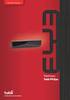 Näkymien vierittäminen ja koon muuttaminen OSA V 415 LUKU 18 18 LUKU Näkymien vierittäminen ja koon muuttaminen Ikkunan muuttuneen koon selvittäminen ja ohjelman vaste siihen Ikkunan enimmäis- ja vähimmäiskoon
Näkymien vierittäminen ja koon muuttaminen OSA V 415 LUKU 18 18 LUKU Näkymien vierittäminen ja koon muuttaminen Ikkunan muuttuneen koon selvittäminen ja ohjelman vaste siihen Ikkunan enimmäis- ja vähimmäiskoon
Muistitikun liittäminen tietokoneeseen
 Muistitikun käyttäminen 1 Muistitikun liittäminen tietokoneeseen Muistitikku liitetään tietokoneen USB-porttiin. Koneessa voi olla useita USB-portteja ja tikun voi liittää mihin tahansa niistä. USB-portti
Muistitikun käyttäminen 1 Muistitikun liittäminen tietokoneeseen Muistitikku liitetään tietokoneen USB-porttiin. Koneessa voi olla useita USB-portteja ja tikun voi liittää mihin tahansa niistä. USB-portti
BlueJ ohjelman pitäisi löytyä Development valikon alta mikroluokkien koneista. Muissa koneissa BlueJ voi löytyä esim. omana ikonina työpöydältä
 Pekka Ryhänen & Erkki Pesonen 2002 BlueJ:n käyttö Nämä ohjeet on tarkoitettu tkt-laitoksen mikroluokan koneilla tapahtuvaa käyttöä varten. Samat asiat pätevät myös muissa luokissa ja kotikäytössä, joskin
Pekka Ryhänen & Erkki Pesonen 2002 BlueJ:n käyttö Nämä ohjeet on tarkoitettu tkt-laitoksen mikroluokan koneilla tapahtuvaa käyttöä varten. Samat asiat pätevät myös muissa luokissa ja kotikäytössä, joskin
Taulukot, taulukkoryhmät Sisällysluettelo
 Excel 2013 Taulukot, taulukkoryhmät Sisällysluettelo TAULUKKORYHMÄT TAULUKOIDEN VÄLISET KAAVAT, FUNKTIOT YM.... 1 Taulukon lisääminen työkirjaan... 1 Taulukon (välilehden) poistaminen työkirjasta... 1
Excel 2013 Taulukot, taulukkoryhmät Sisällysluettelo TAULUKKORYHMÄT TAULUKOIDEN VÄLISET KAAVAT, FUNKTIOT YM.... 1 Taulukon lisääminen työkirjaan... 1 Taulukon (välilehden) poistaminen työkirjasta... 1
Racket ohjelmointia osa 1. Tiina Partanen Lielahden koulu 2014
 Racket ohjelmointia osa 1 Tiina Partanen Lielahden koulu 2014 Sisältö 1) Peruslaskutoimitukset 2) Peruskuvioiden piirtäminen 3) Määrittelyt (define) 4) Yhdistettyjen kuvien piirtäminen 5) Muuttujat ja
Racket ohjelmointia osa 1 Tiina Partanen Lielahden koulu 2014 Sisältö 1) Peruslaskutoimitukset 2) Peruskuvioiden piirtäminen 3) Määrittelyt (define) 4) Yhdistettyjen kuvien piirtäminen 5) Muuttujat ja
Kansion asetusten muuttaminen Windows 2000 käyttöjärjestelmässä Resurssienhallinnan kautta
 Kansion asetusten muuttaminen Windows 2000 käyttöjärjestelmässä Resurssienhallinnan kautta..1 Tiedoston kytkeminen haluttuun ohjelmaan...2 Pikakuvakkeen luominen...3 Resurssien jakaminen verkossa olevien
Kansion asetusten muuttaminen Windows 2000 käyttöjärjestelmässä Resurssienhallinnan kautta..1 Tiedoston kytkeminen haluttuun ohjelmaan...2 Pikakuvakkeen luominen...3 Resurssien jakaminen verkossa olevien
AUTOCAD-TULOSTUSOHJE. Tällä ohjeella selitetään Autocadin mittakaavatulostuksen perusasiat (mallin mittayksikkönä millimetrit)
 AUTOCAD-TULOSTUSOHJE Tällä ohjeella selitetään Autocadin mittakaavatulostuksen perusasiat (mallin mittayksikkönä millimetrit) 1. MODEL VS. LAYOUT Autocadista löytyy vasemmasta alakulmasta automaattisesti
AUTOCAD-TULOSTUSOHJE Tällä ohjeella selitetään Autocadin mittakaavatulostuksen perusasiat (mallin mittayksikkönä millimetrit) 1. MODEL VS. LAYOUT Autocadista löytyy vasemmasta alakulmasta automaattisesti
Matriisit ovat matlabin perustietotyyppejä. Yksinkertaisimmillaan voimme esitellä ja tallentaa 1x1 vektorin seuraavasti: >> a = 9.81 a = 9.
 Python linkit: Python tutoriaali: http://docs.python.org/2/tutorial/ Numpy&Scipy ohjeet: http://docs.scipy.org/doc/ Matlabin alkeet (Pääasiassa Deni Seitzin tekstiä) Matriisit ovat matlabin perustietotyyppejä.
Python linkit: Python tutoriaali: http://docs.python.org/2/tutorial/ Numpy&Scipy ohjeet: http://docs.scipy.org/doc/ Matlabin alkeet (Pääasiassa Deni Seitzin tekstiä) Matriisit ovat matlabin perustietotyyppejä.
ArchiCad:istä Inventoriin ja NC-jyrsin mallin teko
 ArchiCad:istä Inventoriin ja NC-jyrsin mallin teko Huomattavaa! Kun tallennat archicad:issä Stl tiedoston tarkasta että mallisi on oikeassa mittakaavassa (esim. mikäli ArchiCad malli mallinnettu metrimittakaavassa
ArchiCad:istä Inventoriin ja NC-jyrsin mallin teko Huomattavaa! Kun tallennat archicad:issä Stl tiedoston tarkasta että mallisi on oikeassa mittakaavassa (esim. mikäli ArchiCad malli mallinnettu metrimittakaavassa
Zeon PDF Driver Trial
 Matlab-harjoitus 2: Kuvaajien piirto, skriptit ja funktiot. Matlabohjelmoinnin perusteita Numeerinen integrointi trapezoidaalimenetelmällä voidaan tehdä komennolla trapz. Esimerkki: Vaimenevan eksponentiaalin
Matlab-harjoitus 2: Kuvaajien piirto, skriptit ja funktiot. Matlabohjelmoinnin perusteita Numeerinen integrointi trapezoidaalimenetelmällä voidaan tehdä komennolla trapz. Esimerkki: Vaimenevan eksponentiaalin
TTY TKT-1110 Mikroprosessorit TKT. HEW-ohjeet ver 1.0
 Johdanto Nämä ohjeet opastavat sinut tekemään kurssiin TKT-1110 Mikroprosessorit liittyvät harjoitustyöt. Ohjeet sisältävät kolme osiota. Ensimmäisenä esitellään projektin luonti, mikä tehdään ainoastaan
Johdanto Nämä ohjeet opastavat sinut tekemään kurssiin TKT-1110 Mikroprosessorit liittyvät harjoitustyöt. Ohjeet sisältävät kolme osiota. Ensimmäisenä esitellään projektin luonti, mikä tehdään ainoastaan
WCONDES OHJEET ITÄRASTEILLE (tehty Condes versiolle 8)
 WCONDES OHJEET ITÄRASTEILLE (tehty Condes versiolle 8) 1 UUDEN KILPAILUTIEDOSTON AVAUS Avaa Wcondes ohjelma tuplaklikkaamalla wcondes.lnk ikonia. Ohjelma avaa automaattisesti viimeksi tallennetun kilpailutiedoston.
WCONDES OHJEET ITÄRASTEILLE (tehty Condes versiolle 8) 1 UUDEN KILPAILUTIEDOSTON AVAUS Avaa Wcondes ohjelma tuplaklikkaamalla wcondes.lnk ikonia. Ohjelma avaa automaattisesti viimeksi tallennetun kilpailutiedoston.
CABAS. Release Notes 5.4. Uusi kuvien ja dokumenttien käsittely
 Release Notes 5.4 CABAS Uusi kuvien ja dokumenttien käsittely Olemme päivittäneet ja nykyaikaistaneet CABASin kuvien ja dokumenttien käsittelyn. Nyt kuvia voi vetää hiiren osoittimella ja pudottaa ne kuvaluetteloon.
Release Notes 5.4 CABAS Uusi kuvien ja dokumenttien käsittely Olemme päivittäneet ja nykyaikaistaneet CABASin kuvien ja dokumenttien käsittelyn. Nyt kuvia voi vetää hiiren osoittimella ja pudottaa ne kuvaluetteloon.
Valintanauhan komennot Valintanauhan kussakin välilehdessä on ryhmiä ja kussakin ryhmässä on toisiinsa liittyviä komentoja.
 Pikaopas Microsoft Excel 2013 näyttää erilaiselta kuin aiemmat versiot. Tämän oppaan avulla pääset alkuun nopeasti ja saat yleiskuvan uusista ominaisuuksista. Komentojen lisääminen pikatyökaluriville Pidä
Pikaopas Microsoft Excel 2013 näyttää erilaiselta kuin aiemmat versiot. Tämän oppaan avulla pääset alkuun nopeasti ja saat yleiskuvan uusista ominaisuuksista. Komentojen lisääminen pikatyökaluriville Pidä
SMART Board harjoituksia 09 - Notebook 10 Notebookin perustyökalujen käyttäminen 2 Yritä tehdä tehtävät sivulta 1 ilman että katsot vastauksia.
 SMART Board harjoituksia 09 - Notebookin perustyökalujen käyttäminen 2 Yritä tehdä tehtävät sivulta 1 ilman että katsot vastauksia. http://www.kouluon.fi/ Harjoitus 1-09: Taikakynä Avaa edellisessä harjoituksessa
SMART Board harjoituksia 09 - Notebookin perustyökalujen käyttäminen 2 Yritä tehdä tehtävät sivulta 1 ilman että katsot vastauksia. http://www.kouluon.fi/ Harjoitus 1-09: Taikakynä Avaa edellisessä harjoituksessa
Kuvan pienentäminen Paint.NET-kuvankäsittelyohjelmalla
 Kuvan pienentäminen Paint.NET-kuvankäsittelyohjelmalla Avaa Paint.NET tuplaklikkaamalla sen pikakuvaketta. Paint.NET avautuu tämän näköisenä. Edessä on tyhjä paperi. Saadaksesi auki kuvan, jota aiot pienentää
Kuvan pienentäminen Paint.NET-kuvankäsittelyohjelmalla Avaa Paint.NET tuplaklikkaamalla sen pikakuvaketta. Paint.NET avautuu tämän näköisenä. Edessä on tyhjä paperi. Saadaksesi auki kuvan, jota aiot pienentää
Ajokorttimoduuli Moduuli 2. - Laitteenkäyttö ja tiedonhallinta. Harjoitus 1
 Ajokorttimoduuli Moduuli 2 - Laitteenkäyttö ja tiedonhallinta Harjoitus 1 Tämän harjoituksen avulla opit alustamaan levykkeesi (voit käyttää levykkeen sijasta myös USBmuistitikkua). Harjoitus tehdään Resurssienhallinnassa.
Ajokorttimoduuli Moduuli 2 - Laitteenkäyttö ja tiedonhallinta Harjoitus 1 Tämän harjoituksen avulla opit alustamaan levykkeesi (voit käyttää levykkeen sijasta myös USBmuistitikkua). Harjoitus tehdään Resurssienhallinnassa.
VATT Talouden rakenteet. Ohje: Pdf-dian liittäminen PowerPoint -esitykseen. Sisällys:
 VATT Talouden rakenteet Ohje: Pdf-dian liittäminen PowerPoint -esitykseen Tämä ohje koskee Acrobat Reader -ohjelman versiota 9 sekä Firefox ja Internet Explorer -selaimia. Huomaa, että aikaisemmissa versioissa
VATT Talouden rakenteet Ohje: Pdf-dian liittäminen PowerPoint -esitykseen Tämä ohje koskee Acrobat Reader -ohjelman versiota 9 sekä Firefox ja Internet Explorer -selaimia. Huomaa, että aikaisemmissa versioissa
Pohjan ja leikkauksen tekeminen Casa Parrista
 1 / 12 Digitaalisen arkkitehtuurin yksikkö Aalto-yliopisto 24.11.2015 Pohjan ja leikkauksen tekeminen Casa Parrista Talon sijoittaminen maastoon 2 / 12 1. File --> import --> valitse maastotiedosto (tai
1 / 12 Digitaalisen arkkitehtuurin yksikkö Aalto-yliopisto 24.11.2015 Pohjan ja leikkauksen tekeminen Casa Parrista Talon sijoittaminen maastoon 2 / 12 1. File --> import --> valitse maastotiedosto (tai
6. Harjoitusjakso II. Vinkkejä ja ohjeita
 6. Harjoitusjakso II Seuraavaksi harjoitellaan algebrallisten syötteiden, komentojen ja funktioiden käyttöä GeoGebrassa. Tarjolla on ensimmäisen harjoittelujakson tapaan kahden tasoisia harjoituksia: perustaso
6. Harjoitusjakso II Seuraavaksi harjoitellaan algebrallisten syötteiden, komentojen ja funktioiden käyttöä GeoGebrassa. Tarjolla on ensimmäisen harjoittelujakson tapaan kahden tasoisia harjoituksia: perustaso
Muutamia peruskäsitteitä
 Muutamia peruskäsitteitä Huom. 1: nämä peruskäsitteet eivät muodosta hyvin määriteltyä keskenään yhteensopivien käsitteiden joukkoa, vaan käsitteet ovat osittain päällekkäisiä ja eri yhteyksissä niillä
Muutamia peruskäsitteitä Huom. 1: nämä peruskäsitteet eivät muodosta hyvin määriteltyä keskenään yhteensopivien käsitteiden joukkoa, vaan käsitteet ovat osittain päällekkäisiä ja eri yhteyksissä niillä
Kortinhaltijat joilla on maksukeskeytys Maksuryhmään liitettyjen kortinhaltijoiden lukumäärä, joiden maksut ovat tilapäisesti keskeytetty.
 1(6) MAKSURYHMÄN HALLINTA Maksuryhmäkohtaiselle sivulle pääset klikkaamalla yksittäisen maksuryhmän nimeä verkkopalvelun etusivulla tai valitsemalla ryhmän Maksuryhmät - osion listalta. Sivun tiedot ja
1(6) MAKSURYHMÄN HALLINTA Maksuryhmäkohtaiselle sivulle pääset klikkaamalla yksittäisen maksuryhmän nimeä verkkopalvelun etusivulla tai valitsemalla ryhmän Maksuryhmät - osion listalta. Sivun tiedot ja
Käyttöliittymän muokkaus
 Käyttöliittymän muokkaus Ohjelman pitkän kehityshistorian takia asetukset ovat jakaantuneet useampaan eri kohtaan ohjelmassa. Ohessa yhteenveto nykyisistä asetuksista (versio 6.4.1, 2/2018). Ylä- ja sivupalkkien
Käyttöliittymän muokkaus Ohjelman pitkän kehityshistorian takia asetukset ovat jakaantuneet useampaan eri kohtaan ohjelmassa. Ohessa yhteenveto nykyisistä asetuksista (versio 6.4.1, 2/2018). Ylä- ja sivupalkkien
HTML5 video, audio, canvas. Mirja Jaakkola
 HTML5 video, audio, canvas Mirja Jaakkola Video webbisivulla HTML5 mahdollistaa videon lisäämisen webbi-sivuille ilman plugineja. Yleisimmät videoformaatit webissä: Mpeg-4 eli H.264 Ogg Flash Perustuu
HTML5 video, audio, canvas Mirja Jaakkola Video webbisivulla HTML5 mahdollistaa videon lisäämisen webbi-sivuille ilman plugineja. Yleisimmät videoformaatit webissä: Mpeg-4 eli H.264 Ogg Flash Perustuu
TAULUKKO, KAAVIO, SMARTART-KUVIOT
 PowerPoint 2013 Taulukko, kaaviot, SmartArt-kuviot Sisällysluettelo TAULUKKO, KAAVIO, SMARTART-KUVIOT TAULUKOT... 1 Taulukon muotoileminen... 1 Taulukon koon muuttaminen... 2 Rivien valitseminen... 2 Sarakkeiden
PowerPoint 2013 Taulukko, kaaviot, SmartArt-kuviot Sisällysluettelo TAULUKKO, KAAVIO, SMARTART-KUVIOT TAULUKOT... 1 Taulukon muotoileminen... 1 Taulukon koon muuttaminen... 2 Rivien valitseminen... 2 Sarakkeiden
ASCII-taidetta. Intro: Python
 Python 1 ASCII-taidetta All Code Clubs must be registered. Registered clubs appear on the map at codeclubworld.org - if your club is not on the map then visit jumpto.cc/18cplpy to find out what to do.
Python 1 ASCII-taidetta All Code Clubs must be registered. Registered clubs appear on the map at codeclubworld.org - if your club is not on the map then visit jumpto.cc/18cplpy to find out what to do.
Windows Liven elokuvatyo kalun ka ytto ohje
 Windows Liven elokuvatyo kalun ka ytto ohje Aloittaminen Hae video kansiosta, johon se on tallennettu painamalla Lisää videoita ja valokuvia painiketta. Kun video on tuotu elokuvatyökaluun sitä voi esikatsella
Windows Liven elokuvatyo kalun ka ytto ohje Aloittaminen Hae video kansiosta, johon se on tallennettu painamalla Lisää videoita ja valokuvia painiketta. Kun video on tuotu elokuvatyökaluun sitä voi esikatsella
Toinen harjoitustyö. ASCII-grafiikkaa
 Toinen harjoitustyö ASCII-grafiikkaa Yleistä Tehtävä: tee Javalla ASCII-merkkeinä esitettyä grafiikkaa käsittelevä ASCIIArt-ohjelma omia operaatioita ja taulukoita käyttäen. Työ tehdään pääosin itse. Ideoita
Toinen harjoitustyö ASCII-grafiikkaa Yleistä Tehtävä: tee Javalla ASCII-merkkeinä esitettyä grafiikkaa käsittelevä ASCIIArt-ohjelma omia operaatioita ja taulukoita käyttäen. Työ tehdään pääosin itse. Ideoita
Ohje internetkarttapalveluun
 Ohje internetkarttapalveluun Kartalla liikkuminen Liiku kartalla käyttäen hiirtä, karttaikkunan zoomauspainikkeita tai pikavalikkotoimintoja. 1. Näkymän liikuttaminen: Liikuta karttaa hiirellä raahaamalla.
Ohje internetkarttapalveluun Kartalla liikkuminen Liiku kartalla käyttäen hiirtä, karttaikkunan zoomauspainikkeita tai pikavalikkotoimintoja. 1. Näkymän liikuttaminen: Liikuta karttaa hiirellä raahaamalla.
Tekstieditorin käyttö ja kuvien käsittely
 Tekstieditorin käyttö ja kuvien käsittely Teksti- ja kuvaeditori Useassa Kotisivukoneen työkalussa on käytössä monipuolinen tekstieditori, johon voidaan tekstin lisäksi liittää myös kuvia, linkkejä ja
Tekstieditorin käyttö ja kuvien käsittely Teksti- ja kuvaeditori Useassa Kotisivukoneen työkalussa on käytössä monipuolinen tekstieditori, johon voidaan tekstin lisäksi liittää myös kuvia, linkkejä ja
Valokuvien matematiikkaa
 Valokuvien matematiikkaa Avainsanat: valokuva, pikseli, päättely Luokkataso: 3.-5. luokka, 6.-9. luokka, lukio, yliopisto Välineet: Kynä, tehtävämonisteet (liitteenä), mahdollisiin jatkotutkimuksiin tietokone
Valokuvien matematiikkaa Avainsanat: valokuva, pikseli, päättely Luokkataso: 3.-5. luokka, 6.-9. luokka, lukio, yliopisto Välineet: Kynä, tehtävämonisteet (liitteenä), mahdollisiin jatkotutkimuksiin tietokone
ActiveX-kontrollien käyttö
 OSA II LUKU 9 181 9 LUKU Kehittyneiden ActiveX-kontrollien lisääminen projektiisi Kontrollin ominaisuuksien ja tyylien muokkaaminen Kontrollista saadun tiedon hyödyntäminen ohjelmassa 182 ActiveX-kontrollit
OSA II LUKU 9 181 9 LUKU Kehittyneiden ActiveX-kontrollien lisääminen projektiisi Kontrollin ominaisuuksien ja tyylien muokkaaminen Kontrollista saadun tiedon hyödyntäminen ohjelmassa 182 ActiveX-kontrollit
KESKUSTANUORTEN NETTISIVUT- OHJEITA PIIRIYLLÄPITÄJÄLLE 1. KIRJAUTUMINEN
 KESKUSTANUORTEN NETTISIVUT- OHJEITA PIIRIYLLÄPITÄJÄLLE 1. KIRJAUTUMINEN -Mene osoitteeseen keskustanuoret.fi/user - Kirjoita saamasi käyttäjätunnus ja salasana - Klikkaa yllä olevaa piirisi logoa niin
KESKUSTANUORTEN NETTISIVUT- OHJEITA PIIRIYLLÄPITÄJÄLLE 1. KIRJAUTUMINEN -Mene osoitteeseen keskustanuoret.fi/user - Kirjoita saamasi käyttäjätunnus ja salasana - Klikkaa yllä olevaa piirisi logoa niin
Harjoitustyö: virtuaalikone
 Harjoitustyö: virtuaalikone Toteuta alla kuvattu virtuaalikone yksinkertaiselle olio-orientoituneelle skriptauskielelle. Paketissa on testaamista varten mukana kaksi lyhyttä ohjelmaa. Ohjeita Noudata ohjelman
Harjoitustyö: virtuaalikone Toteuta alla kuvattu virtuaalikone yksinkertaiselle olio-orientoituneelle skriptauskielelle. Paketissa on testaamista varten mukana kaksi lyhyttä ohjelmaa. Ohjeita Noudata ohjelman
Luettelo-, puu-, parannetun tekstiruutu- sekä HTML-näkymän käyttö
 Luettelo-, puu-, parannetun tekstiruutu- sekä HTML-näkymän käyttö OSA V 439 LUKU 19 19 LUKU Luettelo-, puu-, parannetun tekstiruutu- sekä HTML-näkymän käyttö Luettelon tietojen ylläpito List View näkymässä
Luettelo-, puu-, parannetun tekstiruutu- sekä HTML-näkymän käyttö OSA V 439 LUKU 19 19 LUKU Luettelo-, puu-, parannetun tekstiruutu- sekä HTML-näkymän käyttö Luettelon tietojen ylläpito List View näkymässä
Pong-peli, vaihe Aliohjelman tekeminen. Muilla kielillä: English Suomi. Tämä on Pong-pelin tutoriaalin osa 3/7. Tämän vaiheen aikana
 Muilla kielillä: English Suomi Pong-peli, vaihe 3 Tämä on Pong-pelin tutoriaalin osa 3/7. Tämän vaiheen aikana Jaetaan ohjelma pienempiin palasiin (aliohjelmiin) Lisätään peliin maila (jota ei voi vielä
Muilla kielillä: English Suomi Pong-peli, vaihe 3 Tämä on Pong-pelin tutoriaalin osa 3/7. Tämän vaiheen aikana Jaetaan ohjelma pienempiin palasiin (aliohjelmiin) Lisätään peliin maila (jota ei voi vielä
WCONDES OHJEET ITÄRASTEILLE (tehty Condes versiolle 8)
 WCONDES OHJEET ITÄRASTEILLE (tehty Condes versiolle 8) 1 UUDEN KILPAILUTIEDOSTON AVAUS Avaa Wcondes ohjelma tuplaklikkaamalla wcondes.lnk ikonia. Ohjelma avaa automaattisesti viimeksi tallennetun kilpailutiedoston.
WCONDES OHJEET ITÄRASTEILLE (tehty Condes versiolle 8) 1 UUDEN KILPAILUTIEDOSTON AVAUS Avaa Wcondes ohjelma tuplaklikkaamalla wcondes.lnk ikonia. Ohjelma avaa automaattisesti viimeksi tallennetun kilpailutiedoston.
HRTM58. Windows 10 Resurssienhallinta
 Windows 10 Resurssienhallinta 1 Sisällysluettelo Resurssienhallinta...3 Resurssienhallintaa käytetään tiedostojen ja kansioiden hallintaan...3 Vasen sarake...5 Tietojen muuttaminen...8 Tapa 1: Hiiren 2.
Windows 10 Resurssienhallinta 1 Sisällysluettelo Resurssienhallinta...3 Resurssienhallintaa käytetään tiedostojen ja kansioiden hallintaan...3 Vasen sarake...5 Tietojen muuttaminen...8 Tapa 1: Hiiren 2.
815338A Ohjelmointikielten periaatteet 2015-2016. Harjoitus 5 Vastaukset
 815338A Ohjelmointikielten periaatteet 2015-2016. Harjoitus 5 Vastaukset Harjoituksen aiheena ovat aliohjelmat ja abstraktit tietotyypit sekä olio-ohjelmointi. Tehtävät tehdään C-, C++- ja Java-kielillä.
815338A Ohjelmointikielten periaatteet 2015-2016. Harjoitus 5 Vastaukset Harjoituksen aiheena ovat aliohjelmat ja abstraktit tietotyypit sekä olio-ohjelmointi. Tehtävät tehdään C-, C++- ja Java-kielillä.
ETAPPI ry JOOMLA 2.5 Mediapaja. Artikkeleiden hallinta ja julkaisu
 ETAPPI ry JOOMLA 2.5 Artikkeleiden hallinta ja julkaisu ETAPPI ry JOOMLA 2.5 Sivu 1(16) Sisällysluettelo 1 Joomla! sivuston sisällöntuotanto... 2 2 Artikkeleiden julkaisu sivustolla... 4 3 Artikkelin julkaisemista
ETAPPI ry JOOMLA 2.5 Artikkeleiden hallinta ja julkaisu ETAPPI ry JOOMLA 2.5 Sivu 1(16) Sisällysluettelo 1 Joomla! sivuston sisällöntuotanto... 2 2 Artikkeleiden julkaisu sivustolla... 4 3 Artikkelin julkaisemista
TAULUKON TEKEMINEN. Sisällysluettelo
 Excel 2013 Taulukon tekeminen Sisällysluettelo TAULUKON TEKEMINEN TAULUKON TEKEMINEN... 1 Tietotyypit... 1 Tiedon syöttäminen taulukkoon... 1 Kirjoitusvirheiden korjaaminen... 2 Alueen sisällön tyhjentäminen...
Excel 2013 Taulukon tekeminen Sisällysluettelo TAULUKON TEKEMINEN TAULUKON TEKEMINEN... 1 Tietotyypit... 1 Tiedon syöttäminen taulukkoon... 1 Kirjoitusvirheiden korjaaminen... 2 Alueen sisällön tyhjentäminen...
